CEL-SR3XA250. HD-kamera. Användarhandbok
|
|
|
- Johannes Viklund
- för 8 år sedan
- Visningar:
Transkript
1 CEL-SR3XA250 HD-kamera Användarhandbok Y
2 Inledning Viktiga anvisningar VARNING! VARNING! UNDVIK ELSTÖTAR GENOM ATT INTE AVLÄGSNA YTTERHÖLJET (ELLER BAKSTYCKET). DET FINNS INGA KOMPONENTER INUTI SOM KAN SERVAS AV ANVÄNDAREN. LÅT KVALIFICERAD TEKNIKER SKÖTA SERVICEN. UNDVIK RISK FÖR ELDSVÅDA ELLER ELSTÖT GENOM ATT INTE UTSÄTTA PRODUKTEN FÖR REGN ELLER FUKT. UPPHOVSRÄTT, VARNING: Obehörig inspelning av upphovsrättsskyddat material kan inkräkta på upphovsrättsinnehavarens rättigheter och strida mot gällande upphovsrättslagstiftning. FÖRSIKTIGT: ANVÄND ENDAST REKOMMENDERADE TILLBEHÖR, SÅ UNDVIKER DU RISK FÖR ELSTÖT OCH IRRITERANDE STÖRNINGAR. FÖRSIKTIGT: DRA UT NÄTKONTAKTEN UR ELUTTAGET NÄR PRODUKTEN INTE ANVÄNDS. Undvik risk för elstöt genom att inte utsätta produkten för fukt eller stänk. Nätkabeln används för att stänga av strömförsörjningen till kameran. Använd ett lättåtkomligt eluttag så att du snabbt kan dra ur nätkontakten i en nödsituation. Om du använder nätadapter, se till att aldrig täcka över eller vira in den i tyg. Placera den inte i trånga utrymmen. Det kan orsaka värmealstring, som i sin tur kan leda till deformering av plasthöljet, elstötar eller eldsvåda. CA-110E har en typskylt på undersidan. Om du använder en annan enhet än nätaggregatet CA-110E kan kameran skadas. FÖRSIKTIGT: Risk för explosion om fel typ av batterier används. Använd bara samma typ av batterier. Utsätt inte batterierna eller produkten för extrem värme, t.ex. i en bil i direkt solljus, eld etc. 2
3 Endast för EU (och EEA). De här symbolerna anger att produkten inte får slängas i hushållssoporna enligt WEEE-direktivet (2002/96/EG), batteridirektivet (2006/66/EG) och/eller nationell lagstiftning som implementerar dessa direktiv. Produkten ska lämnas in på en därför anvisad insamlingsplats, t.ex. hos handlare som är auktoriserade att byta in varor då nya, liknande köps (en mot en) eller på en återvinningsstation auktoriserad att hantera elektrisk och elektronisk utrustning (EE-utrustning) samt batterier och ackumulatorer. Olämplig hantering av avfall av den här typen kan ha negativ inverkan på miljön och människors hälsa på grund av de potentiellt farliga ämnen som vanligen återfinns i elektrisk och elektronisk utrustning. Din medverkan till en korrekt avfallshantering av produkten bidrar till effektiv användning av naturresurserna. Om du vill ha mer information om var du kan lämna in den här produkten, kontakta ditt lokala kommunkontor, berörd myndighet eller företag för avfallshantering eller besök (EEA: Norge, Island och Liechtenstein) Varumärken SD-, SDHC- och SDXC-logotyperna är varumärken som tillhör SD-3C, LLC. Microsoft och Windows är varumärken eller registrerade varumärken som tillhör Microsoft Corporation i USA och/eller andra länder. Macintosh och Mac OS är varumärken som tillhör Apple Inc. och som registrerats i USA och andra länder. x.v.color - och x.v.color -logotypen är varumärken. HDMI, HDMI-logotypen och High-Definition Multimedia Interface är varumärken eller registrerade varumärken som tillhör HDMI Licensing LLC i USA och andra länder. AVCHD och AVCHD -logotypen är varumärken som tillhör Panasonic Corporation och Sony Corporation. Tillverkad på licens från Dolby Laboratories. Dolby och dubbel-d-symbolen är varumärken som tillhör Dolby Laboratories. YouTube är ett varumärke som tillhör Google Inc. Andra namn och produkter som inte nämns ovan kan vara varumärken eller registrerade varumärken för respektive företag. I den här enheten finns exfat-teknik som används på licens från Microsoft. ALL ANNAN ANVÄNDNING AV DEN HÄR PRODUKTEN ÄN PRIVAT KONSUMENTANVÄNDNING SOM PÅ NÅGOT SÄTT ÖVERENSSTÄMMER MED STANDARDEN MPEG-2 FÖR KODNING AV VIDEOINFORMATION FÖR FÖRPACKADE MEDIA, ÄR UTTRYCKLIGEN FÖRBJUDEN UTAN LICENS ENLIGT GÄLLANDE PATENT I MPEG-2 PATENTSERIEN. LICENS UTGES AV MPEG LA, L.L.C., 250 STEELE STREET, SUITE 300, DENVER, COLORADO Den här produkten licensieras enligt AT&T-patenten för MPEG-4-standarden och används för kodning av MPEG-4-kompatibel video och/eller avkodning av MPEG-4-kompatibel video som har kodats (1) för privat och icke kommersiellt bruk eller (2) av en videoleverantör på licens enligt AT&T-patenten i syfte att tillhandahålla MPEG-4-kompatibel video. Ingen licens beviljas eller inkluderas för något annat bruk vad gäller MPEG-4- standarden. 3
4 Nya, spännande funktioner 1 High definition video linjer Kamerans högupplösta bildsensor (Full HD CMOS) spelar in video med en upplösning på x pixlar 2. Videosekvenserna spelas in med high definition, i enlighet med AVCHDspecifikationerna 3. Din nya HD-kamera fångar de där verkligt speciella stunderna i livet, med enastående bildkvalitet och autentiska, livfulla färger! / / Dubbla Flash-minnen Du kan spela in antingen i det inbyggda minnet eller på ett vanligt minneskort (0 33). Dekoration (0 92) Du kan göra filmerna snyggare genom att lägga till text, stämplar eller egna frihandsillustrationer. 1 Full HD 1080 syftar på Canon-kameror som är kompatibla med high definition video, bestående av vertikala pixlar (scanninglinjer). 2 Video spelas endast in med den här upplösningen om du har valt inspelningsläge MXP eller FXP. Övriga inspelningslägen spelar in med x pixlar. 3 AVCHD är en standard för inspelning av high definition video. AVCHDspecifikationerna innebär att videosignalen spelas in med MPEG-4 AVC/H.264-komprimering och ljudsignalen spelas in i Dolby Digital. 4
5 Smart AUTO (0 40) Smart AUTO väljer automatiskt ut den bästa inställningen för den videosekvens du tänker spela in. Dina inspelningar blir helt fantastiska utan att du behöver grubbla över inställningarna. Video Snapshot (0 66) Du riktar bara kameran mot motivet så väljer den automatiskt ut de bästa inställningarna Spela in eller plocka ut korta videosekvenser och arrangera dem till videoklipp med din favoritmusik i bakgrunden. Ansiktsigenkänning (0 64) Bildstabilisator Kameran identifierar automatiskt människors ansikten och justerar fokus och övriga inställningar på bästa sätt, för perfekt resultat. Dynamisk bildstabilisator (0 62) kompenserar för kameraskakningar om du spelar in video. 5
6 Visa dina inspelningar med hjälp av annan utrustning Anslut kameran till en HDTV (0 108) SD Spela upp video direkt från ditt minneskort AVCHD-kompatibla HDTVapparater och digitala inspelare med SD-minneskortfack 4. Eye-Fi Använd ett Eye-Fi-kort (0 124) så kan du ladda upp inspelningar trådlöst till din dator eller till webben. Spara eller ladda upp till webben. High definition Standard definition Använd den medföljande programvaran från PIXELA (0 113, 118). AVCHD MPEG-2 Konvertera HD-videosekvenser till standardupplösta filer (0 118). 4 Se instruktionsboken för den enhet som är kompatibel med den typ av minneskort som används. Beroende på vilken typ av utrustning du använder kan du få problem med uppspelningen även om enheten är AVCHD-kompatibel. Du måste i så fall spela upp inspelningarna på minneskortet med den här kameran. 6
7 7
8 Innehållsförteckning Inledning 4 Nya, spännande funktioner 12 Om den här handboken 14 Lära känna kameran 14 Medföljande tillbehör och CD-skivor 16 Namn på delar Förberedelser 19 Komma igång 19 Ladda batteriet 22 Förbereda tillbehören 24 Justera LCD-skärmens position och ljusstyrka 26 Kamerans grundläggande funktioner 26 Använda pekskärmen 27 Funktionslägen 29 Använda menyerna 31 Inställningar när du startar kameran första gången 31 Ställa in datum och klockslag 32 Byta språk 32 Byta tidszon 33 Använda minneskort 33 Minneskort som är kompatibla med den här videokameran 35 Sätta i och ta ur minneskort 36 Välja minne för videoinspelningarna 37 Växla minne vid videoinspelning 38 Formatera minnet 8 Innehållsförteckning
9 Smart AUTO-funktion 40 Grundläggande inspelning 40 Spela in video och ta stillbilder i Smart AUTO-läge 44 Zooma 46 Snabbstartfunktion Video 48 Grundläggande uppspelningsfunktioner 48 Spela upp video 52 3D-bläddring 52 Fönstret för indexval: Välj vilken typ av innehåll som ska spelas upp 54 Indexfönstret Datum och gallerifönstret 54 Radera sekvenser 56 Avancerade funktioner 56 Spela in video i flexibelt inspelningsläge 57 Välja videokvalitet (inspelningsläge) 58 Välja bildfrekvens 59 Inspelningsprogram för specialmotiv och programautomatik AE 61 Bioläge: Ger dina inspelningar biokänsla 62 Bildstabilisator 63 Förinspelning 64 Ansiktsigenkänning 65 Peka och spåra 66 Video Snapshot 67 Digitala effekter 68 Justera exponeringen manuellt 69 Manuell fokusering 70 Telemakro 71 Vitbalansering 72 Självutlösare 73 Ljudinspelningsnivå 74 Använda hörlurar 76 Välja startpunkt för uppspelningen 77 Spela upp sekvenser eller bildspel till bakgrundsmusik 80 Skärminformation och datakod 81 Klassificera sekvenser Innehållsförteckning 9
10 84 Galleri och sekvenshantering 84 Hantera stories 88 Hämta video snapshot-sekvenser och stillbilder från en video 90 Dela videosekvenser 92 Dekorera sekvenser Stillbilder 97 Grundläggande uppspelningsfunktioner 97 Visa stillbilder 99 Radera stillbilder 101 Övriga funktioner 101 Ta stillbilder i flexibelt inspelningsläge 102 Välja stillbildsstorlek 103 Bildspel Externa anslutningar 105 Kontakter på kameran 106 Kopplingsschema 108 Spela upp på en TV-skärm 110 Spara och dela dina inspelningar 110 Kopiera inspelningar till ett minneskort 113 Spara inspelningar i en dator 116 Spara video på standard definition-skivor (DVD) 117 Kopiera över inspelningar till extern videoenhet 118 Ladda upp video till webbplats för videodelning 10 Innehållsförteckning
11 Övrig information 126 Bilaga: Listor över menyalternativ 126 FUNC.-panel 130 Inställningsmenyer 141 Bilaga: Ikoner och information på skärmen 146 Problem? 146 Felsökning 153 Lista över meddelanden 160 Gör så här 160 Säkerhetsanvisningar 164 Underhåll/Övrigt 165 Använda kameran utomlands 166 Allmän information 166 Tillbehör 167 Extra tillbehör 170 Tekniska data 175 Register Innehållsförteckning 11
12 Om den här handboken Tack för att du valde en Canon LEGRIA HF R28 / LEGRIA HF R27 / LEGRIA HF R26 / LEGRIA HF R206 / LEGRIA HF R205. Läs den här bruksanvisningen noga innan du använder kameran och spara den sedan som referensmaterial. Om din kamera inte fungerar som den ska kan du använda kapitlet Felsökning (0 146). Så här läser du handboken VIKTIGT: Anvisningar som rör kamerans drift. ANMÄRKNINGAR: Information som kompletterar de grundläggande anvisningarna. ATT KONTROLLERA: Begränsningar eller krav avseende den beskrivna funktionen. 0: Sidhänvisning i den här handboken. / / : Text som enbart gäller angiven modell/angivna modeller. När du ser ikonen r måste du läsa i Fotoapplikation Användarhandbok, som finns som PDF på den medföljande extraskivan, för att slutföra åtgärden. Vi har använt följande termer i den här handboken: Om termen minne inte är närmare specificerad, som minneskort eller inbyggt minne, syftar den på båda. Med skärm avses LCD-skärmen. Sekvens avser en inspelad videoenhet, från den punkt där du tryckte på g-knappen för att starta inspelningen till dess att du trycker igen för att pausa. Termerna bild och stillbild har samma innebörd. Bilderna i den här handboken är simulerade stillbilder som har tagits med stillbildskamera. Om inte annat anges refererar bilder och menyikoner till. 12 Inledning
13 anger att en funktion är tillgänglig i angivet funktionsläge och anger att funktionen inte är tillgänglig. Du får mer detaljerad information i avsnittet Funktionslägen (0 27). Hakparenteser [ ] används för att symbolisera kontrollknappar och menyalternativ med pekfunktion, samt övrig skärminformation. Självutlösare Funktionslägen: [FUNC.] 8 [MENU] [Självutlösare] 8 [A På n] 8 [a] n visas på skärmen. Välj[B Av] igen för att stänga av självutlösaren. För video: Ställ kameran på inspelningspaus och tryck på g. Kameran börjar spela in efter 10 sekunders nedräkning. Nedräkningen visas på bildskärmen. För stillbilder: Tryck in j, först halvvägs för att aktivera autofokus, och sedan helt och hållet. Kameran tar bilden efter 10 sekunders nedräkning. Nedräkningen visas på bildskärmen. ANMÄRKNINGAR Självutlösaren kan stängas av även om nedräkningen har börjat, genom j Alla namn på kamerans knappar och väljare anges inom en knappram. Till exempel z. 8-pilen används vid förkortade menyalternativ. Mer information om hur du använder menyerna finns i avsnittet Använda menyerna (0 29). Det finns en sammanställning över alla tillgängliga menyalternativ och inställningar i bilagan Listor över menyalternativ (0 126). Inledning 13
14 Lära känna kameran Medföljande tillbehör och CD-skivor De här tillbehören får du tillsammans med kameran: CA-110E Nätaggregat (inkl. nätkabel) BP-110 Batteri IFC-300PCU/S USB-kabel STV-250N Stereovideokabel Gul Röd Vit kontakt HTC-100/S HDMI-kabel Snabbguide Penna 14 Inledning
15 De här CD-skivorna och programvarorna får du tillsammans med din videokamera: CD-skivan 1 med programvaran Transfer Utility från PIXELA och installationshandbok för programvaran från PIXELA - Transfer Utility från PIXELA - hjälper dig överföra sekvenser och musikfiler som kan användas som bakgrundsmusik. CD-skiva 1, 2 med programvaran VideoBrowser från PIXELA - VideoBrowser från PIXELA - programvara för hantering, redigering och uppspelning av filmer. CD-skivan Y Användarhandbok/Fotoapplikationer ver.35 1 / Musikdata/Bildmixdata (i handboken kallas den för extraskivan) - Användarhandbok - innehåller en komplett version av kamerans användarhandbok (denna PDF-fil). - Fotoapplikation - programvara för att spara, hantera och skriva ut stillbilder. - Musikdata - musikfiler som kan användas som bakgrundsmusik vid uppspelning. Dessa musikfiler är enbart avsedda att användas med den medföljande programvaran från PIXELA. Skivan kan inte spelas upp på CD-spelare. - Bildmixdata - bildfiler som kan användas tillsammans med livevideo, till bildmixfunktionen. 1 CD-skivan innehåller även programvarans användarhandbok (på PDF-fil). 2 CD-skivan medföljer inte. Inledning 15
16 Namn på delar Från vänster Från höger 1 RESET-knapp (återställ) (0 150) 2 -knapp (0 27)/ / / WEB-knapp (0 118) 3 2-knapp (kamera/uppspelning) (0 28) 4 VIDEO SNAP-knapp (video snapshot) (0 66) 5 DISP.-knapp (skärminformation) (0 80)/ BATT. INFO-knapp (batteriinformation) (0 145) 6 USB-kontakt (0 105, 108) 7 HDMI OUT-utgång (0 105, 106) 8 Minneskortfack X (0 35) 9 Minneskortfack Y (0 35) Aq Lucka över dubbla minneskortfack Aa Kontaktskydd As DC IN-ingång (0 19) Ad COMPONENT OUT-utgång (0 105, 107) Af AV OUT-utgång (0 105, 107)/ X-kontakt (hörlurar) (0 74) Ag Fäste för hals-/axelrem (0 23) Ah Handrem (0 22) 16 Inledning
17 Framifrån Ovanifrån Aj Stereomikrofon (0 73) Ak Zoomspak (0 44) Al PHOTO-knapp (0 40, 101) Sq ACCESS-indikator (0 40, 56, 101) Sa POWER-knapp Ss ON/OFF (CHG)-indikator (laddning): Grön på Orange standby (0 46) Röd laddar (0 19) Sd LCD-pekskärm (0 24, 26) LCD-panel Inledning 17
18 Bakifrån Sf Högtalare (0 50) Sg START/STOP-knapp (0 40, 56) Sh Stativfäste (0 161) Sj Tillverkningsnummer Serienumret sitter på batterifackets lucka. Underifrån Sk Batterifackets lucka (0 19) Sl Batterifack (0 19) 18 Inledning
19 Förberedelser I det här kapitlet beskriver vi grundläggande hantering, som till exempel hur du använder pekskärmen, menynavigering, samt vilka inställningar du måste göra innan du kan börja använda kameran. Komma igång Ladda batteriet Kameran kan drivas med ett laddningsbart batteri eller med nätaggregatet. Den första gången du använder ett batteri eller om du inte använt batteriet under en längre tid, laddar du upp det helt och använder sedan kameran tills batteriet är helt urladdat. På så sätt får du en korrekt återgivning av återstående inspelningstid. För ungefärliga laddningstider och inspelnings-/uppspelningstider med fulladdat batteri, se tabellerna på sidan 167. ON/OFF (CHG)- indikator (laddning) DC IN-uttag 1 Anslut nätkabeln till nätaggregatet. 2 Anslut nätaggregatet till ett eluttag. 3 Anslut nätaggregatet till kamerans DC IN-uttag. När du ansluter nätaggregatets kabel till kameran måste du passa in triangelmarkeringarna på kabelkontakten med markeringarna på kamerans kontakt ( ). Förberedelser 19
20 4 Dra batterifackets lucka åt sidan - bort från objektivet - för att öppna den. 5 Tryck in batteriet helt i facket tills det klickar på plats. 6 Stäng luckan genom att dra den mot objektivet tills du hör ett klick. 7 Laddningen startar så snart kameran stängs av. Om kameran var igång släcks den gröna ON/OFF (CHG)-indikatorn när du stänger av kameran. Efter en stund börjar ON/OFF (CHG)- indikatorn att blinka rött (batteriet laddas). Den röda ON/OFF (CHG)- indikatorn släcks när batteriet är fulladdat. Om indikatorn blinkar snabbt, gå till Felsökning (0 146) Förberedelser
21 Lossa det laddningsbara batteriet 1 Dra batterifackets lucka bort från objektivet för att öppna den. 2 Lyft batteriets kant i pilens riktning och dra ut batteriet. 3 Stäng luckan och dra den mot objektivet tills du hör ett klick. VIKTIGT Stäng av kameran innan du ansluter eller kopplar ur nätaggregatet. När du har stängt av kameran med x uppdateras viktiga data i minnet. Du måste vänta tills den gröna ON/OFF (CHG)-indikatorn släcks. Anslut aldrig sådan elektrisk utrustning till kamerans DC IN-uttag eller till nätaggregatet som inte uttryckligen rekommenderas för detta. Undvik kraftig värmeutveckling och skador på utrustningen: anslut aldrig medföljande nätaggregat till spänningsomvandlare vid utlandsresor, speciella spänningsuttag ombord på flygplan och båtar eller till växelriktare, etc. ANMÄRKNINGAR Batteriet laddas bara när kameran är avstängd. Vi rekommenderar att batteriet laddas i en temperatur på mellan 10 C och 30 C. Laddningen fungerar inte utanför temperaturintervallet 0 C till 40 C. Laddningen fungerar dessutom inte när själva batteriet ligger utanför temperaturintervallet 0 C till 40 C. Under laddning, om du kopplar ur nätaggregatet från DC IN-kontakten eller kopplar ur det från eluttaget, måste du se till att ON/OFF (CHG)- indikatorn har slocknat innan du ansluter eller kopplar ur nätaggregatet igen. Om du är orolig för batteriets laddningsstatus kan du driva kameran med nätaggregatet så att batteriets laddning inte förbrukas. Laddade batterier laddas ur naturligt även om de inte används. För att vara säker på att få maximal laddning bör du ladda batterierna dagen innan eller samma dag som du tänker använda dem. Förberedelser 21
22 Vi rekommenderar att man förbereder batterier för två till tre gånger den planerade inspelningstiden. Förbereda tillbehören Handrem Spänn handremmen. Ställ in handremmen så att du når zoomspaken med pekfingret och g-knappen med tummen. Ta loss handremmen 1 Lyft handremmens vadderade flik och lossa remmen från kardborrbandet. 2 Dra ut remmen ur kamerans främre fäste, ur själva handremmen och slutligen ur kamerans bakre fäste. 22 Förberedelser
23 Remmar Penna Fästa extra handledsrem För handledsremmens ögla igenom kamerans bakre fäste, trä remmen igenom öglan och dra åt. Du kan även fästa handledsremmen i handremmens fäste, om du av säkerhetsskäl önskar använda båda remmarna. Förberedelser 23
24 Fästa extra axelrem Trä axelremmens ändar genom handremmens fäste och justera remmens längd. Justera LCD-skärmens position och ljusstyrka Rotera LCD-panelen Öppna LCD-panelen 90. Panelen kan vridas 90 nedåt. Panelen kan vridas 180 mot objektivet. Det kan vara praktiskt att vrida LCD-panelen 180, om du själv vill vara med i bilden vid inspelning med självutlösare Motivet kan se sig själv på LCD-skärmen ANMÄRKNINGAR Om LCD-skärmen: Skärmen är tillverkad med extremt hög precision och över 99,99 % av pixlarna fungerar enligt specifikationen. Färre än 0,01 % av pixlarna kan ibland tändas felaktigt eller visas som svarta, röda, blå eller gröna punkter. Detta är helt normalt och har ingen betydelse för den inspelade stillbilden. 24 Förberedelser
25 LCD-bakgrundsbelysning Om du spelar in i starkt ljus kan det vara svårt att se bilden på LCDskärmen. Aktivera LCD-bakgrundsbelysning, så blir bilden ljusare. Låt kameran vara på; tryck in h och håll kvar i minst 2 sekunder. Upprepa för att stänga av (normal) eller sätta på (ljus) LCDbakgrundsbelysningen. Om 6 8 [Bildskärmsdimmer] är inställd på [A På], håller du h intryckt i minst 2 sekunder för att stänga av bildskärmsdimmern och återställa LCD-skärmen till den föregående ljusstyrkeinställningen. ANMÄRKNINGAR LCD-bakgrundsbelysningen påverkar inte inspelningens ljusstyrka. Den ljusstarka inställningen förkortar batteriets användningstid. Det går att justera LCD-skärmens ljusstyrka ytterligare med hjälp av inställningen 6 8 [Bildskärmens ljusstyrka], alternativt dämpa skärmen med inställningen 6 8 [Bildskärmsdimmer], om kameran t.ex. ska användas i en miljö där ljuset från LCD-skärmen kan verka störande. Förberedelser 25
26 Kamerans grundläggande funktioner Använda pekskärmen Kontrollknappar och menyalternativ på skärmen varierar beroende på valt arbetssätt och vilken funktion du använder. Du kan enkelt använda pekskärmen med fingret eller den medföljande pennan. Pekskärmens intuitiva gränssnitt ger dig omedelbar tillgång till samtliga funktioner. Peka Tryck med fingret på en komponent som visas på pekskärmen. Används för att spela upp en sekvens via indexfönstret, välja en inställning i menyn, välja ett motiv som kameran ska identifiera som huvudmotiv etc. Drag Håll kvar fingret och dra det uppåt och nedåt, eller åt vänster och höger över skärmen. Används för att bläddra i menyer, bläddra i indexfönster eller justera skjutreglage som t.ex. volymkontrollen. VIKTIGT Kameran har en tryckkänslig pekskärm. Tryck till bestämt på skärmen för att använda pekfunktionerna. Om du trycker hårt på pekskärmen kan ytan blir vit eller svart. Detta är normalt för pekskärmar och är inget fel. Det kommer heller inte att påverka dina inspelningar. I nedanstående situationer kanske pekfunktionerna inte kan användas. - Om du försöker manövrera pekskärmen med våta händer eller med handskar, alternativt med naglarna eller något annat spetsigt föremål än pennan, som t.ex. kulspetspenna. - Om du trycker för hårt eller repar skärmen. - Om du har placerat ett skärmskydd eller självhäftande film över pekskärmens yta. 26 Förberedelser
27 Funktionslägen Inspelning Kameran har två grundlägen för inspelning av video och stillbilder: Smart AUTO-läge ( ) för nybörjare eller om du vill slippa bekymra dig om detaljerade kamerainställningar, samt ett flexibelt inspelningsläge ( ) där du kan ändra kamerans inställningar efter behov. Tryck på -knappen för att ställa in kameran i -läge och tryck på knappen igen för växla tillbaka till -läge. I båda lägena kan du spela in video genom att trycka på g eller ta stillbilder genom att trycka på j. Funktionsläge Skärmikon Funktion * Enkel inspelning av video och stillbilder (0 40). Spela in video (0 56) och stillbilder (0 101) samtidigt som du har full tillgång till menyerna och avancerade funktioner. * Vilken lägesikon som visas beror på vilket optimalt läge som väljs av den smarta funktionen AUTO. Förberedelser 27
28 Uppspelning Tryck på S-knappen (kamera/uppspelning) för att växla mellan kameraläge (inspelning) och uppspelningsläge. Om du trycker på S när kameran är avstängd startas kameran direkt i uppspelningsläge. Funktionsläge Skärmikon Funktion Tryck på S Spela upp video (0 48). Tryck på S, tryck på [b] och sedan på [2 Foto] Visa stillbilder (0 97). ANMÄRKNINGAR När uppspelningsläget väljs används automatiskt samma minne för uppspelningen som användes vid inspelning. 28 Förberedelser
29 Använda menyerna Flera av kamerans funktioner kan justeras via FUNC.-panelen och inställningsmenyerna. Om kameran är inställd på kommer du inte åt alla menyer och de flesta menyalternativen återställs, med några få undantag, till standardinställningarna. Se bilagan Listor över menyalternativ (0 126) om du vill ha mer information om menyalternativ och inställningar. FUNC.-panelen och Redigeringspanelen Om du har valt eller visar FUNC.-panelen upp en praktisk översikt över de vanligaste inspelningsfunktionerna. Peka på [FUNC.] för att öppna FUNC.-panelen och peka sedan på den funktion du vill ställa in eller justera. Du kan behöva dra fingret uppåt och nedåt längs skärmen för att hitta önskad funktions kontrollknapp. FUNC.-panelen i -läge Peka på önskad funktions kontrollknapp I - och -läge trycker du på [Redigera] så får du upp en liknande panel med tillgängliga åtgärder, och trycker sedan på kontrollknappen för önskad funktion. Panelen Redigera i -läge Peka på önskad funktions kontrollknapp Förberedelser 29
30 Inställningsmenyerna 1 Endast -läge: Peka på [FUNC.] 2 Peka på [MENU] för att öppna inställningsmenyerna. 3 Peka på önskad menyflik. 4 Dra fingret uppåt och nedåt för att flytta den inställning som ska ändras till den orangefärgade urvalsramen. Menyalternativ som inte är tillgängliga gråskuggas. När önskat menyalternativ visas trycker du på det för att flytta det till den orangefärgade urvalsramen. 5 När önskat menyalternativ befinner sig i ramen trycker du på den orangefärgade ramen till höger. 6 Peka på önskat alternativ och peka sedan på [a]. Du kan när som helst stänga av menyn genom att peka på [a]. 30 Förberedelser
31 Inställningar när du startar kameran första gången Ställa in datum och klockslag Innan du börjar använda kameran måste du ställa in kamerans datum och klocka. Fönstret [Date/Time-Datum/Klockslag] (menyfönster för inställning av datum och klockslag) öppnas automatiskt om kamerans klocka inte är inställd. När fönstret [Date/Time-Datum/Klockslag] visas är årtalet markerat. 1 Peka på det fält som ska ändras (år, månad, dag, timmar eller minuter). 2 Justera efter behov genom att peka på [Z] eller [O]. 3 Ställ in rätt datum och klockslag genom att justera respektive fält. 4 Välj önskat datumformat genom att peka på [Y.M.D/Å.M.D], [M.D,Y/M.D,Å] eller [D.M.Y/D.M.Å]. 5 Peka på [24H/24T] om du vill använda 24-timmarsformat, eller låt rutan vara omarkerad om du vill använda 12-timmarsformat (FM/EM). 6 Peka på [OK] för att starta klockan och stänga av inställningsmenyn. ANMÄRKNINGAR Om du inte använder kameran på cirka 3 månader har det inbyggda, återuppladdningsbara litiumbatteriet laddat ur helt och inställningen av datum och klockslag är borta. Du måste då ladda upp litiumbatteriet (0 163) och ställa in tidszon, datum och klockslag på nytt. Om du vill ändra datum och klockslag senare (och inte när du startar kameran första gången), kan du öppna fönstret [Date/Time-Datum/ Klockslag] via inställningsmenyerna: [FUNC.]* 8 [MENU] [Date/Time- Datum/Klockslag] * Endast om kameran är inställd på. Förberedelser 31
32 Byta språk Kamerans standardspråk är engelska. Du kan välja mellan 27 språk. Funktionslägen: [FUNC.]* 8 [MENU] [Language a/språk]** 8 Önskat språk 8 [OK] 8 [a] * Endast om kameran är inställd på inspelning. **Om du har ändrat kamerans språk till engelska, välj 6 8 [Language a/ Språk] för att byta språk. ANMÄRKNINGAR Vissa kontrollknappar, som t.ex. [ZOOM], [FUNC.] eller [MENU], är på engelska oavsett vilket språk du väljer. Byta tidszon Byt tidszon vid behov. Standardinställningen är Paris. Funktionslägen: 1 Öppna fönstret [Tidszon/Sommartid]. [FUNC.]* 8 [MENU] [Tidszon/Sommartid] * Endast om kameran är inställd på. 2 Peka på [S] och ställ in din tidszon, eller på [V] och ställ in tidszonen på ditt resmål. 3 Ställ in önskad tidszon genom att peka på [Z] eller [O]. Om du behöver justera för sommartid, peka på [U]. 4 Stäng menyn genom att peka på [a]. 32 Förberedelser
33 Använda minneskort Minneskort som är kompatibla med den här videokameran Det går att använda vanliga Secure Digital-kort (SD) med den här kameran. Beroende på vilket kort du väljer kan du få problem med att spela in video på det. Se tabellen nedan. Från och med oktober 2010 testas videoinspelningsfunktionen för SD/ SDHC/SDXC-minneskort tillverkade av Panasonic, Toshiba och SanDisk. Minneskort Kapacitet SD Hastighetsklass Spela in video 64 MB eller mindre SDminneskort 128 MB eller mer N* N SDHCminneskort SDXCminneskort Över 2 GB Över 32 GB * Beroende på vilket kort du använder kan du ibland få problem med videoinspelningen. N N ANMÄRKNINGAR Om SD-hastighetsklass: SD-hastighetsklass är en standard som anger SD/ SDHC/SDXC-minneskortens lägsta garanterade överföringshastighet. När du köper ett nytt minneskort, leta efter logotypen för Speed Class på förpackningen. Vi rekommenderar att du använder minneskort med hastighetsklass 4, 6 eller 10. SDXC-minneskort Använd SDXC-minneskort endast med SDXC-kompatibla enheter, t.ex. SDXC-kompatibla digitala inspelare, datorer och kortläsare. I tabellen nedan summeras kompatibilitet efter datorns operativsystem, per oktober För den senaste informationen bör du kontakta tillverkaren av datorn, operativsystemet eller minneskortet. Förberedelser 33
34 Kompatibla operativsystem för SDXC-minneskort Operativsystem Windows 7 Windows Vista Windows XP Mac OS X Kompatibilitet Kompatibelt Kompatibelt (kräver Service Pack 1 eller senare) Kompatibelt (kräver Service Pack 3 och KB uppdatering) Ej kompatibelt VIKTIGT Om ett SDXC-minneskort används till ett operativsystem som inte är SDXC-kompatibelt, måste minneskortet kanske formateras. Avbryt i så fall eventuella pågående aktiviteter för att undvika dataförlust. Efter upprepad inspelning, radering och redigering av sekvenser (fragmenterat minne), tar det längre tid att spara i minnet och inspelningen kan även avbrytas. Spara inspelningarna och formatera minnet. Eye-Fi-kort Det är inte säkert att den här produkten stöder Eye-Fi-kortfunktioner (inklusive trådlös överföring). Om det skulle uppstå något problem med ett Eye-Fi-kort, kontakta korttillverkaren. I många länder och regioner måste du dessutom ha ett godkännande för att använda Eye-Fi-kort.Utan godkännande är användning av kortet inte tillåten. Om det är oklart ifall kortet är godkänt för användning i regionen ska du kontakta korttillverkaren. VIKTIGT Sätt inte i ett Eye-Fi-kort i kortfacket X. Det kan orsaka funktionsstörningar hos kortets trådlös kommunikation. 34 Förberedelser
35 Sätta i och ta ur minneskort Tänk på att alla minneskort måste formateras (0 38) innan de används till den här kameran. 1 Stäng av kameran. Kontrollera att ON/OFF (CHG)- indikatorn är släckt. 2 Öppna locket över de dubbla minneskortfacken. 3 Sätt i minneskortet i något av kortfacken. Det går även att använda två minneskort, ett i varje fack. För minneskortet rakt in med etiketten vänd uppåt. Kortet ska in så långt det går, tills det fäster med ett klick. För att Eye-Fi-kortets trådlösa funktioner ska kunna användas måste kortet placeras i minneskortfack Y. Läs igenom informationen som medföljer Eye-Fi-kort (0 34) innan Eye-Fi-kortet används första gången. 4 Stäng locket över de dubbla minneskortfacken. Ta inte i för hårt när du stänger locket. Kontrollera att minneskortet är korrekt placerat. Ta ur minneskortet Tryck en gång på kortet så att det lossar. När minneskortet hoppar ut, ta tag i det och dra ut det. VIKTIGT Tänk på att minneskorten har en fram- och en baksida som inte får förväxlas. Om du sätter i minneskortet åt fel håll kan kameran skadas. Minneskortet installeras i kameran enligt anvisningen i steg 3. Förberedelser 35
36 Välja minne för videoinspelningarna Du kan välja att spela in video och stillbilder i det inbyggda minnet ( / / ) eller på ett minneskort. Standardminnet vid inspelning är inbyggt minne ( / / ) eller minneskort X ( / ). Funktionslägen: ATT KONTROLLERA Läs igenom informationen som medföljer Eye-Fi-kort (0 34) innan Eye- Fi-kortet används första gången. / / [FUNC.] 8 [MENU] [Insp.media för video] eller [Insp.media för foton] 8 [f] (inbyggt minne), [4] (minneskort X) eller [7] (minneskort Y)* 8 [a] / [FUNC.] 8 [MENU] [Insp.media för video] eller [Insp.media för stillbilder] 8 [4] (minneskort X) eller [7] (minneskort Y)* 8 [a] * När du väljer minne kan du kontrollera ungefärlig inspelningstid, baserat på aktuella inställningar. ANMÄRKNINGAR / / Du bör välja att spela in videosekvenserna i inbyggt minne eller på minneskort X om du senare vill kunna konvertera till standardupplösning för att kunna ladda upp sekvenserna till webben. 36 Förberedelser
37 Växla minne vid videoinspelning Minnesväxling kan till exempel användas om aktuellt minne blir fullt vid inspelningen. Inspelningen fortsätter då automatiskt på ett minneskort. Vid inspelning på minneskort X kan du använda minneskort Y för minnesväxling (497). Endast / / : Vid inspelning i inbyggt minne kan man välja att använda endast ett minneskort X för minnesväxling (f94) eller båda minneskorten (f9497). Funktionslägen: 1 Sätt i ett minneskort som inte innehåller några videoinspelningar i det minneskortfack som ska användas för minnesväxling. Vid minnesväxling från inbyggt minne (endast / / ): minneskortfack X eller båda minneskortfacken. Vid minnesväxling från minneskort X: endast minneskortfack Y. 2 Aktivera minnesväxlingen. [FUNC.] 8 [MENU] [Insp.media för video] 8 [f] (endast / / ) eller [4] 8 [Växla minne] 8 Önskat alternativ* 8 [a] * Den ungefärliga, återstående inspelningstiden anger nu sammanlagd tid för de minnen som används vid minnesväxlingen. ANMÄRKNINGAR / / Det går inte att använda minnesväxling från inbyggt minne till minneskort Y. Om bara ett minneskort används måste det sitta i minneskortfack X. Sekvensen avbryts tillfälligt på den punkt där inspelningen växlade till ett annat minne. Samtliga nedanstående aktiviteter stänger av funktionen för minnesväxling: - Stänga av kameran. - Öppna locket över de dubbla minneskortfacken. - Ändra kamerans funktionsläge. - Byta minne för videoinspelning. Förberedelser 37
38 Formatera minnet Minneskort ska formateras innan de används i den här kameran första gången. Det går även att formatera ett minneskort eller det inbyggda minnet (endast / / ) för att permanent ta bort alla inspelningar på det. / / Vid inköpet är kamerans inbyggda minne förformaterat och innehåller musikfiler som kan användas som bakgrundsmusik vid uppspelning. Det innehåller också bilder som används för bildmixfunktionen. Funktionslägen: 1 Driv kameran med nätaggregatet. Du bör inte koppla ifrån strömkällan eller stänga av kameran förrän formateringen är klar. 2 Formatera minnet. / / [FUNC.] 1 8 [MENU] [Formatera f/g] 8 [f Inbyggt minne], [4 Minneskort A] eller [7 Minneskort B] 8 [Formatera] 8 [Fullständig formatering] 2 8 [Ja] 3 8 [OK] 8 [a] / [FUNC.] 1 8 [MENU] [Formatera f/g] 8 [4 Minneskort A] eller [7 Minneskort B] 8 [Formatera] 8 [Fullständig formatering] 2 8 [Ja] 3 8 [OK] 8 [a] 1 Endast om kameran är inställd på. 2 Peka på det här alternativet om du vill radera samtliga data i stället för att bara radera minnets filallokeringstabell. 3 Om alternativet [Fullständig formatering] har valts kan funktionen avbrytas genom att man trycker på [Avbryt] under pågående formatering. Alla inspelningar raderas och minnet kan användas som vanligt igen. 38 Förberedelser
39 VIKTIGT Vid formatering av minnet raderas alla inspelningar permanent. Raderade inspelningar kan inte återställas. Glöm inte att spara alla dina viktiga inspelningar på en extern enhet (0 110). Vid formatering av minneskort raderas alla musikfiler och bildfiler som har överförts från den medföljande extraskivan. ( / / De musik- och bildfiler som hade förinstallerats i det inbyggda minnet återställs efter formateringen.) - Windows-användare: Använd den medföljande programvaran från Transfer Utility eller VideoBrowser från PIXELA för att överföra musikfiler från den medföljande extraskivan till ett formaterat minneskort. Mer information finns i Mjukvaruguide (PDF-fil) för det medföljande programmet. - Mac OS-användare: Med hjälp av Finder kan du överföra musikfiler från [MUSIC]-mappen på den medföljande extraskivan till det formaterade minneskortet. Under Om musikfilerna (0 174) finns information om minneskortets mappstruktur. Nyinköpta Eye-Fi-kort innehåller programvara för nätverkskonfigurering. Innan du använder kortet installerar du programvaran och går igenom konfigurationsprocessen, för att därefter formatera Eye-Fi-kortet. När du formaterar kortet raderas programvaran på kortet. Förberedelser 39
40 Smart AUTO-funktion I det här kapitlet visar vi hur du spelar in video och stillbilder med det smarta AUTO-läget och hur du använder grundläggande inspelningsfunktioner som zoom och Snabbstart. För att kunna utnyttja menyerna och de mer avancerade funktionerna fullt ut, gå till respektive kapitel för video (0 56) och stillbilder (0 101). Grundläggande inspelning Innan du börjar spela kan du göra en testinspelning och kontrollera att kameran fungerar som den ska. Spela in video och ta stillbilder i Smart AUTO-läge Med Smart AUTO-läget kan du spela in snygga videofilmer och stillbilder genom att låta kameran automatiskt justera inställningarna efter inspelningssituationen. Funktionslägen: 1 Sätt på strömmen till kameran. Som standard spelas video och stillbilder in i det inbyggda minnet (endast / / ) eller på minneskort X ( / ). Du kan välja vilket minne som ska användas vid inspelning av video och stillbilder (0 36). Läs igenom avsnittet VIKTIGT (0 43) innan du använder ett Eye-Fi-kort. 2 Tryck på. 40 Smart AUTO-funktion
41 Spela in video 3 Tryck på g för att starta inspelningen. Tryck på g igen för att pausa inspelningen. Spela in stillbilder 3 Tryck in j halvvägs. Om motivet inte är i fokus blinkar h med gul färg. Justera kamerans läge och tryck ned j halvvägs igen. När skärpan har ställts in automatiskt blir h grön och en eller flera AF-ramar visas på skärmen. 4 Tryck in j ända in. ACCESS-indikatorn blinkar medan stillbilden registreras. När du är klar med inspelningen 1 Kontrollera att ACCESS-indikatorn är släckt. 2 Stäng av kameran. 3 Stäng LCD-panelen. Om funktionen Smart AUTO Endast följande funktioner är tillgängliga i det här läget. - Zoom (0 44). - Snabbstart (0 46). - Video snapshot (0 66). - Bildstabiliseringslägen (0 62). - Ansiktsigenkänning (0 64) för snyggare personporträtt. Håller reda på motivet även om personen rör på sig. - Peka och spåra (0 65), spårar andra rörliga motiv och justerar fokus samt väljer ut optimala inställningar. - Dekorera sekvenser (0 92). Smart AUTO-funktion 41
42 När kameran är inställd på identifieras automatiskt vissa egenskaper hos motivet, som bakgrund, belysning etc. Därefter justerar kameran olika inställningar (fokus, exponering, färg, bildstabilisering, bildkvalitet etc.) och väljer de optimala alternativen för den sekvens du ska spela in. Ikonen för Smart AUTO-funktionen växlar till någon av följande ikoner. Smart AUTO-ikoner Bakgrund (ikonens färg) Motiv Ljus (grå) Blå himmel (ljusblå) Livfulla färger (grön/röd) Människor (stillastående) ( ) ( ) ( ) Människor (rörliga) ( ) ( ) ( ) Andra motiv än människor, t.ex. ( ) ( ) ( ) landskap Närstående motiv * * * ( )* ( )* ( )* Ikonen inom parentes visas vid motljus. * När "T" visas i ikonen, anger det att telemakro (0 70) har aktiverats. * När "T" visas i ikonen, anger det att telemakro (0 70) har aktiverats. Solnedgång (orange) Bakgrund (ikonens färg) Mörk (mörkblå) Motiv Spotlight Kvällsmotiv Människor (stillastående) Människor (rörliga) Andra motiv än människor, t.ex. landskap Närstående motiv * 42 Smart AUTO-funktion
43 VIKTIGT Tänk på följande när ACCESS-indikatorn lyser eller blinkar. Annars kan du förlora data och minnet kan skadas. - Öppna inte locket över de dubbla minneskortfacken. - Lossa inte strömkällan och stäng inte av kameran. - Ändra inte kamerans funktionsläge. Säkerhetskopiera regelbundet (0 110), särskilt när du har spelat in något som du verkligen vill spara. Canon ansvarar inte för förlust av data eller förstörda data. Vid stillbildsinspelning på ett Eye-Fi-kort i minneskortfack Y, laddas stillbilder upp automatiskt om kameran är i uppspelningsläge och befinner sig inom räckhåll för ett konfigurerat nätverk. Kontrollera alltid att Eye-Fi-kortet är godkänt för det land där du tänker använda det. Läs mer under Använda Eye-Fi-kort (0 124). ANMÄRKNINGAR Om energisparläget: När 6 8 [Energisparläge] 8 [Automatisk avstängning] är inställd på [A På] stängs kameran av automatiskt när den inte har använts på 5 minuter, för att spara på batteriet. Tryck på x för att starta kameran. Om du spelar in i starkt ljus kan det vara svårt att se bilden på LCDskärmen. Du kan då till exempel aktivera LCD-skärmens bakgrundsbelysning (0 25) eller justera LCD-skärmens ljusstyrka med inställningen 6 8 [Bildskärmens ljusstyrka]. I vissa fall matchar inte Smart AUTO-ikonen på skärmen den sekvens som spelas in. Om du till exempel spelar in mot en orange eller blå bakgrund kan Solnedgång eller någon av Blå himmel-ikonerna visas och färgerna ser inte naturliga ut. I sådana fall rekommenderar vi inspelning med inspelningsprogrammet [A Prog.automatik] (0 59). I -läget kommer du inte åt inställningsmenyerna och du har endast begränsad åtkomst till FUNC.-panelen. Däremot kan följande inställningar ändras i förväg, innan du trycker på. - FUNC.-panel: [Dekoration], [ZOOM], [Bildstabilisator]. - 7-meny: [Auto lång slutare] - 8-meny: [Video-snapshot längd], [Klassa sekv (insp)], [Insp.media för video], [Inspelningsläge], [Insp.media för foton], [Fotots bildförhållande] - 6-meny: Alla inställningar. Smart AUTO-funktion 43
44 Zooma Funktionslägen: Kameran har tre typer av zoom - optisk, avancerad och digital. Den optiska zoomen använder objektivets optiska förstoringsgrad. Den avancerade zoomen bearbetar bilden bortom den optiska zoomen, för att nå en högre zoomnivå utan försämring av bildkvaliteten. Den digitala zoomen bearbetar bilden digitalt, det vill säga bildkvaliteten försämras ju mer du zoomar in. I -läge väljer du typ med inställningen 7 8 [Zoomtyp]. I -läge ställs [Zoomtyp] in på [Avancerad]. I tabellen nedan får du en översikt över de olika zoomtyperna. [Zoomtyp]-inställning Modell [Optisk] 1 [Avancerad] 2 [Digital] / / 20x 28x (24x) 400x 20x 28x (24x) 1000x 18x 25x (21x) 360x 1 När du tar stillbilder är bara optisk zoom tillgänglig. 2 Värdet inom parenteser gäller när [Bildstabilisator] (FUNC.-panelen) är inställd på [P Dynamisk]. Du kan zooma in och ut på två sätt: med zoomspaken på kameran eller med zoomkontrollerna på pekskärmen. 44 Smart AUTO-funktion
45 Använd zoomspaken Dra zoomspaken mot Q (vidvinkel) för att zooma ut. Dra den mot P (telefoto) för att zooma in. Zoomspaken arbetar som standard med variabel hastighet tryck lätt för en långsam zoom, tryck hårdare för en snabbare zoom. W Zooma ut T Zooma in Använda pekskärmens zoomkontroller 1 Aktivera pekskärmens zoomkontroller. [FUNC.] 8 [ZOOM Zoom] Zoomkontrollerna visas till vänster på skärmen. 2 Styr zoomen genom att peka på zoomkontrollerna. Peka var som helst i Q-området för att zooma ut, eller i P-området för att zooma in. Peka närmare mitten för en långsammare zoom, och peka närmare e-/d-ikonerna för en snabbare zoom. 3 Peka på [a] för att gömma zoomkontrollerna. ANMÄRKNINGAR Ha minst 1 m avstånd till motivet. I vidvinkelläget kan du fokusera på motiv som befinner sig på 1 cm avstånd. Om du använder telemakro (0 70) och kameran är inställd på full telefoto, kan du fokusera på motiv på ner till 40 cm avstånd. Smart AUTO-funktion 45
46 När du spelar in med maximal avancerad zoom, motsvarar videokvaliteten HD-kvalitet. I -läge kan du även ställa in 7 8 [Zoomhastighet] på en av tre konstanta hastigheter (3 är snabbast, 1 långsammast). När [Zoomhastighet] är inställt på [I Variabel], blir zoomhastigheten snabbare i inspelningspaus än vid faktisk inspelning, utom när förinspelning (0 63) är aktiverad. Snabbstartfunktion Om du stänger LCD-panelen när strömmen till kameran är på, övergår kameran i standbyläge. I standbyläget drar kameran bara cirka 1/3 så mycket ström som vid inspelning, d.v.s. du kan spara batteriets laddning. När du öppnar LCD-panelen igen är kameran redo för start på bara 1 sekund*, så att du kan börja spela in direkt. * Faktisk tid beror på inspelningssituationen. Funktionslägen: 1 Låt kameran vara på och välj ett inspelningsläge; stäng LCDpanelen. Det hörs en ljudsignal och den gröna ON/OFF (CHG)-indikatorn blir orange, vilket betyder att kameran övergår i standbyläge. 2 När du vill återuppta inspelningen är det bara att öppna LCDpanelen. ON/OFF (CHG)-indikatorn blir grön igen och kameran är redo för inspelning. VIKTIGT Koppla inte ur strömmen när kameran står i standbyläge (när ON/OFF (CHG)-indikatorn är orange). ANMÄRKNINGAR Kameran övergår inte i standbyläge om LCD-panelen är stängd och ACCESS-indikatorn lyser eller blinkar, eller om en meny är öppen. Kameran övergår heller inte i standbyläge om LCD-panelen är stängd när batteriet har för svag laddning. Kontrollera att ON/OFF (CHG)- indikatorn blir orange. 46 Smart AUTO-funktion
47 Om standbyläge och automatisk avstängning: - Om kameran står orörd i tio minuter i standbyläge stängs strömmen av automatiskt. Tryck på x för att starta kameran. - Välj hur lång tid som ska gå innan strömmen slås av, alternativt stäng av snabbstartfunktionen helt med inställningen 68 [Energisparläge] 8 [Snabbstart (standby)]. - När kameran står i standbyläge fungerar inte det vanliga 5- minutersintervallet för [Energisparläge]. Smart AUTO-funktion 47
48 Video I det här kapitlet får du lära dig mer om funktioner som rör videoinspelning, som t.ex. uppspelning, avancerad inspelning, avancerade funktioner och sekvenshantering. Mer information om grundläggande videoinspelning finns under Smart AUTOfunktion (0 40). Grundläggande uppspelningsfunktioner Spela upp video För att spela upp sekvenser baserat på deras klassning, se Spela upp sekvenser efter klassning (0 83). Funktionslägen: 1 Tryck på S. 2 Öppna indexfönstret Datum, om det inte visas på skärmen. [b] 8 [1 Datum] 3 Leta upp den sekvens du vill spela upp. Dra zoomspaken mot Q så får du upp 15 sekvenser per sida. Dra spaken mot P så visas 6 sekvenser per sida. 48 Video
49 A Minnet läses. B Spela in datum. C Dra med fingret åt vänster för att få fram nästa indexsida*. D Dra med fingret åt höger för att få fram föregående indexsida*. E Välj ett annat indexfönster för att visa annat innehåll eller läsa ett annat minne (0 52). F 3D-bläddring (0 52) G [Redigera]-panelen H Tidslinje (0 76) I Delare som anger att inspelningsdatumet har ändrats. * När du bläddrar bland indexsidorna visas under ett par sekunder en scrollningslist längst ner på skärmen. Om du har väldigt många sekvenser är det praktiskt att kunna dra med fingret längs scrollningslisten. 4 Peka på önskad sekvens för att starta uppspelningen. Uppspelningen startar från vald sekvens och fortsätter till och med indexsidans sista sekvens. Peka på skärmen under uppspelning om du vill se uppspelningskontrollerna några sekunder. Video 49
50 Vid uppspelning: A Avbryt uppspelningen. B Hoppa till sekvensens början. Dubbelklicka för att hoppa till föregående sekvens. C Pausa uppspelningen. D Tryck för att visa volym- och ljudbalanskontroller. Justera genom att dra fingret åt vänster och höger längs listen. För [Musikbalans], dra mot [c] för att öka originalljudets nivå, dra mot [b] för att öka bakgrundsmusikens nivå. Välj en nivå i mitten för att få en jämn mix av båda. E Dekorera sekvenser (0 92). F Tryck någon annanstans på skärmen för att dölja uppspelningskontrollerna. G Snabb uppspelning bakåt*. H Hoppa till nästa sekvens. I Snabb uppspelning framåt*. * Klicka flera gånger för att öka uppspelningshastigheten till 5x 15x 60x normal hastighet. Vid snabb uppspelning återgår du till normal hastighet genom att peka var som helst på skärmen. 50 Video
51 Vid uppspelningspaus: A Återuppta uppspelningen. B Långsam uppspelning bakåt*. C Långsam uppspelning framåt*. D Dekorera sekvenser (0 92). * Tryck flera gånger för att välja en uppspelningshastighet som är 1/8 1/4 av normal hastighet. Vid långsam uppspelning återgår du till uppspelningspaus genom att peka var som helst på skärmen. VIKTIGT Tänk på följande när ACCESS-indikatorn lyser eller blinkar. Du kan annars drabbas av permanent dataförlust. - Öppna inte locket över de dubbla minneskortfacken. - Lossa inte strömkällan och stäng inte av kameran. - Ändra inte kamerans funktionsläge. Det kanske inte går att spela upp videoinspelningar på den här kameran om de har spelats in på minneskort med annan utrustning. ANMÄRKNINGAR Beroende på inspelningssituationen kan du ibland få ett kort avbrott i video- eller ljuduppspelningen mellan två sekvenser. Snabb/långsam uppspelning kan orsaka problem med uppspelningsbilden (fyrkantiga störningar, ränder etc.). Den hastighet som anges på skärmen är ungefärlig. Video 51
52 3D-bläddring 3D-bläddring är ett kul sätt att presentera dina videosekvenser (originalsekvenser) med 3D-layout, organiserade efter inspelningsdatum. I datumindexfönstret trycker du på [ ]. Peka på [Q] för att återgå till datumindexfönstret. A Dra med fingret uppåt respektive nedåt för att bläddra igenom de sekvenser som har spelats in ett visst datum. B Dra med fingret åt vänster för att gå till nästa inspelningsdatum. C Peka mitt på sekvensen för att spela upp den. D Aktuellt inspelningsdatum. E Dra med fingret åt höger för att gå till föregående inspelningsdatum. F Aktuell sekvens/totalt antal sekvenser som har spelats in det datumet. Fönstret för indexval: Välj vilken typ av innehåll som ska spelas upp I fönstret för indexval kan du välja det innehåll du vill spela upp (originalsekvenser eller stillbilder på minneskortet, t.ex.). Du kan också välja från vilket minne du vill spela upp. Funktionslägen: 52 Video
53 Peka på [b], oavsett vilket indexfönster som visas. Vid enbildsvisning pekar du på skärmen en gång för att få fram kontrollerna och pekar sedan på [Q] för att öppna indexfönstret [Foto]. A Peka på fliken för önskat minne: inbyggt minne (endast / / ), minneskort X eller minneskort Y. B Peka på en kontrollknapp för att välja det innehåll du vill spela upp. Alternativ [1 Datum] Sekvenser i indexfönstret datum sorteras efter inspelningsdatum. [ Galleri] Sekvenser i gallerifönstret sorteras efter olika grupper, eller stories (0 84). Peka på [ Galleri] och sedan önskad story. [2 Foto] Visa indexfönstret för stillbilder. [u SD-filmer] Endast / /. När ett minneskort är valt visas sekvenser som har konverterats till standardupplösning för överföring till webben (0 118). ANMÄRKNINGAR Snabb/långsam uppspelning fungerar inte för sekvenser som har konverterats till standard definition. Sekvenser i indexfönstret [u SD-filmer] kan bara spelas upp i normal hastighet. Video 53
CEL-SR5JA250. HD-kamera. Användarhandbok
 CEL-SR5JA250 HD-kamera Användarhandbok Y Inledning Viktiga anvisningar VARNING! VARNING! UNDVIK ELSTÖTAR GENOM ATT INTE AVLÄGSNA YTTERHÖLJET (ELLER BAKSTYCKET). DET FINNS INGA KOMPONENTER INUTI SOM KAN
CEL-SR5JA250 HD-kamera Användarhandbok Y Inledning Viktiga anvisningar VARNING! VARNING! UNDVIK ELSTÖTAR GENOM ATT INTE AVLÄGSNA YTTERHÖLJET (ELLER BAKSTYCKET). DET FINNS INGA KOMPONENTER INUTI SOM KAN
CEL-SP7FA250. HD-kamera. Användarhandbok
 CEL-SP7FA250 HD-kamera Användarhandbok Inledning Viktiga anvisningar VARNING! VARNING! UNDVIK ELSTÖTAR GENOM ATT INTE AVLÄGSNA YTTERHÖLJET (ELLER BAKSTYCKET). DET FINNS INGA KOMPONENTER INUTI SOM KAN SERVAS
CEL-SP7FA250 HD-kamera Användarhandbok Inledning Viktiga anvisningar VARNING! VARNING! UNDVIK ELSTÖTAR GENOM ATT INTE AVLÄGSNA YTTERHÖLJET (ELLER BAKSTYCKET). DET FINNS INGA KOMPONENTER INUTI SOM KAN SERVAS
CEL-SR5HA250. HD-kamera. Användarhandbok
 CEL-SR5HA250 HD-kamera Användarhandbok Y Inledning Viktiga anvisningar VARNING! VARNING! UNDVIK ELSTÖTAR GENOM ATT INTE AVLÄGSNA YTTERHÖLJET (ELLER BAKSTYCKET). DET FINNS INGA KOMPONENTER INUTI SOM KAN
CEL-SR5HA250 HD-kamera Användarhandbok Y Inledning Viktiga anvisningar VARNING! VARNING! UNDVIK ELSTÖTAR GENOM ATT INTE AVLÄGSNA YTTERHÖLJET (ELLER BAKSTYCKET). DET FINNS INGA KOMPONENTER INUTI SOM KAN
CEL-SR5NA250. HD-kamera. Användarhandbok
 CEL-SR5NA250 HD-kamera Användarhandbok Y Inledning Viktiga anvisningar VARNING! VARNING! UNDVIK ELSTÖTAR GENOM ATT INTE AVLÄGSNA YTTERHÖLJET (ELLER BAKSTYCKET). DET FINNS INGA KOMPONENTER INUTI SOM KAN
CEL-SR5NA250 HD-kamera Användarhandbok Y Inledning Viktiga anvisningar VARNING! VARNING! UNDVIK ELSTÖTAR GENOM ATT INTE AVLÄGSNA YTTERHÖLJET (ELLER BAKSTYCKET). DET FINNS INGA KOMPONENTER INUTI SOM KAN
CEL-SP4TA251. HD-kamera. Användarhandbok
 CEL-SP4TA251 HD-kamera Användarhandbok Inledning Viktiga anvisningar VARNING! VARNING! UNDVIK RISK FÖR ELSTÖT GENOM ATT INTE AVLÄGSNA YTTERHÖLJET (ELLER BAKSTYCKET). DET FINNS INGA KOMPONENTER INUTI SOM
CEL-SP4TA251 HD-kamera Användarhandbok Inledning Viktiga anvisningar VARNING! VARNING! UNDVIK RISK FÖR ELSTÖT GENOM ATT INTE AVLÄGSNA YTTERHÖLJET (ELLER BAKSTYCKET). DET FINNS INGA KOMPONENTER INUTI SOM
CEL-SR1CA250. Digital videokamera. Användarhandbok
 CEL-SR1CA250 Digital videokamera Användarhandbok Inledning Viktiga anvisningar VARNING! VARNING! UNDVIK RISK FÖR ELSTÖT GENOM ATT INTE AVLÄGSNA YTTERHÖLJET (ELLER BAKSTYCKET). DET FINNS INGA KOMPONENTER
CEL-SR1CA250 Digital videokamera Användarhandbok Inledning Viktiga anvisningar VARNING! VARNING! UNDVIK RISK FÖR ELSTÖT GENOM ATT INTE AVLÄGSNA YTTERHÖLJET (ELLER BAKSTYCKET). DET FINNS INGA KOMPONENTER
VARNING! UNDVIK RISK FÖR ELDSVÅDA ELLER ELSTÖT GENOM ATT INTE UTSÄTTA PRODUKTEN FÖR REGN ELLER FUKT.
 D150A_IM_P_EN.book Page 2 Thursday, February 24, 2011 11:18 AM Inledning Viktiga anvisningar VARNING! UNDVIK ELSTÖTAR GENOM ATT INTE AVLÄGSNA YTTERHÖLJET (ELLER BAKSTYCKET). DET FINNS INGA KOMPONENTER
D150A_IM_P_EN.book Page 2 Thursday, February 24, 2011 11:18 AM Inledning Viktiga anvisningar VARNING! UNDVIK ELSTÖTAR GENOM ATT INTE AVLÄGSNA YTTERHÖLJET (ELLER BAKSTYCKET). DET FINNS INGA KOMPONENTER
CEL-SN3KA250. HD-kamera. Användarhandbok PAL
 CEL-SN3KA250 HD-kamera Användarhandbok PAL Inledning Viktiga anvisningar VARNING! VARNING! DU UNDVIKER ELSTÖTAR GENOM ATT INTE AVLÄGSNA YTTERHÖLJET (ELLER BAKSTYCKET). DET FINNS INGA KOMPONENTER INUTI
CEL-SN3KA250 HD-kamera Användarhandbok PAL Inledning Viktiga anvisningar VARNING! VARNING! DU UNDVIKER ELSTÖTAR GENOM ATT INTE AVLÄGSNA YTTERHÖLJET (ELLER BAKSTYCKET). DET FINNS INGA KOMPONENTER INUTI
Din manual CANON LEGRIA FS22 http://sv.yourpdfguides.com/dref/2378669
 Du kan läsa rekommendationerna i instruktionsboken, den tekniska specifikationen eller installationsanvisningarna för CANON LEGRIA FS22. Du hittar svar på alla dina frågor i instruktionsbok (information,
Du kan läsa rekommendationerna i instruktionsboken, den tekniska specifikationen eller installationsanvisningarna för CANON LEGRIA FS22. Du hittar svar på alla dina frågor i instruktionsbok (information,
CEL-SN3JA250. HD-kamera. Användarhandbok
 CEL-SN3JA250 HD-kamera Användarhandbok Inledning Viktiga anvisningar VARNING! VARNING! UNDVIK ELSTÖTAR GENOM ATT INTE AVLÄGSNA YTTERHÖLJET (ELLER BAKSTYCKET). DET FINNS INGA KOMPONENTER INUTI SOM KAN SERVAS
CEL-SN3JA250 HD-kamera Användarhandbok Inledning Viktiga anvisningar VARNING! VARNING! UNDVIK ELSTÖTAR GENOM ATT INTE AVLÄGSNA YTTERHÖLJET (ELLER BAKSTYCKET). DET FINNS INGA KOMPONENTER INUTI SOM KAN SERVAS
Utseende. 1.Lins 2.Inspelningsknapp 3.Fotograferingsknapp _ SWE 01
 Utseende 3 2 1 1.Lins 2.Inspelningsknapp 3.Fotograferingsknapp SWE 01 13 4.Micro-USB-port 10 12 11 6 7 8 9 4 5 5.Batteriströmknapp 6.Sida upp-knapp 7.Strömknapp 8.OK-knapp 9.Sida ner-knapp 10.LCD 11.Ljus
Utseende 3 2 1 1.Lins 2.Inspelningsknapp 3.Fotograferingsknapp SWE 01 13 4.Micro-USB-port 10 12 11 6 7 8 9 4 5 5.Batteriströmknapp 6.Sida upp-knapp 7.Strömknapp 8.OK-knapp 9.Sida ner-knapp 10.LCD 11.Ljus
Starthandbok SVENSKA CEL-SV2SA250
 Starthandbok SVENSKA CEL-SV2SA250 Förpackningens innehåll Kontrollera att följande artiklar fi nns med i förpackningen. Kontakta återförsäljaren som du köpte kameran av om någonting saknas. Kamera Batteri
Starthandbok SVENSKA CEL-SV2SA250 Förpackningens innehåll Kontrollera att följande artiklar fi nns med i förpackningen. Kontakta återförsäljaren som du köpte kameran av om någonting saknas. Kamera Batteri
Digital videokamera Bruksanvisning. Svenska PAL CEL-SH9PA2M0
 Digital videokamera Bruksanvisning Svenska PAL CEL-SH9PA2M0 Inledning Viktiga anvisningar VARNING! DU UNDVIKER ELSTÖTAR GENOM ATT INTE AVLÄGSNA YTTERHÖLJET (ELLER BAKSTYCKET). DET FINNS INGA KOMPONENTER
Digital videokamera Bruksanvisning Svenska PAL CEL-SH9PA2M0 Inledning Viktiga anvisningar VARNING! DU UNDVIKER ELSTÖTAR GENOM ATT INTE AVLÄGSNA YTTERHÖLJET (ELLER BAKSTYCKET). DET FINNS INGA KOMPONENTER
CEL-SP3PA251. Digital videokamera. Användarhandbok
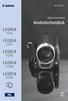 CEL-SP3PA251 Digital videokamera Användarhandbok Inledning Viktiga anvisningar VARNING! UNDVIK ELSTÖTAR GENOM ATT INTE AVLÄGSNA HÖLJET (ELLER BAKSTYCKET). DET FINNS INGA KOMPONENTER INUTI SOM KAN SERVAS
CEL-SP3PA251 Digital videokamera Användarhandbok Inledning Viktiga anvisningar VARNING! UNDVIK ELSTÖTAR GENOM ATT INTE AVLÄGSNA HÖLJET (ELLER BAKSTYCKET). DET FINNS INGA KOMPONENTER INUTI SOM KAN SERVAS
CEL-SR2MA250. HD-kamera. Användarhandbok
 CEL-SR2MA250 HD-kamera Användarhandbok Inledning Viktiga anvisningar VARNING! VARNING! UNDVIK ELSTÖTAR GENOM ATT INTE AVLÄGSNA YTTERHÖLJET (ELLER BAKSTYCKET). DET FINNS INGA KOMPONENTER INUTI SOM KAN SERVAS
CEL-SR2MA250 HD-kamera Användarhandbok Inledning Viktiga anvisningar VARNING! VARNING! UNDVIK ELSTÖTAR GENOM ATT INTE AVLÄGSNA YTTERHÖLJET (ELLER BAKSTYCKET). DET FINNS INGA KOMPONENTER INUTI SOM KAN SERVAS
Aosta DS5124. Svensk Manual
 760047 Aosta DS5124 Svensk Manual Innehåll: Allmän information Snabbguide Felsökning Drivrutiner & installation av mjukvara Allmän information Specifikationer: * 5.1 megapixelskamera med upp till 12 megapixels
760047 Aosta DS5124 Svensk Manual Innehåll: Allmän information Snabbguide Felsökning Drivrutiner & installation av mjukvara Allmän information Specifikationer: * 5.1 megapixelskamera med upp till 12 megapixels
CEL-SP7RA250. HD-kamera. Användarhandbok
 CEL-SP7RA250 HD-kamera Användarhandbok Inledning Viktiga anvisningar VARNING! VARNING! UNDVIK ELSTÖTAR GENOM ATT INTE AVLÄGSNA YTTERHÖLJET (ELLER BAKSTYCKET). DET FINNS INGA KOMPONENTER INUTI SOM KAN SERVAS
CEL-SP7RA250 HD-kamera Användarhandbok Inledning Viktiga anvisningar VARNING! VARNING! UNDVIK ELSTÖTAR GENOM ATT INTE AVLÄGSNA YTTERHÖLJET (ELLER BAKSTYCKET). DET FINNS INGA KOMPONENTER INUTI SOM KAN SERVAS
CEL-SP9WA250. HD-kamera. Användarhandbok
 CEL-SP9WA250 HD-kamera Användarhandbok Inledning Viktiga anvisningar VARNING! VARNING! UNDVIK ELSTÖTAR GENOM ATT INTE AVLÄGSNA YTTERHÖLJET (ELLER BAKSTYCKET). DET FINNS INGA KOMPONENTER INUTI SOM KAN SERVAS
CEL-SP9WA250 HD-kamera Användarhandbok Inledning Viktiga anvisningar VARNING! VARNING! UNDVIK ELSTÖTAR GENOM ATT INTE AVLÄGSNA YTTERHÖLJET (ELLER BAKSTYCKET). DET FINNS INGA KOMPONENTER INUTI SOM KAN SERVAS
Inbyggd programvara för DiMAGE X1, v 1.10
 www.konicaminolta.com www.konicaminoltasupport.com Inbyggd programvara för DiMAGE X1, v 1.10 I det här avsnittet beskrivs hur du installerar den inbyggda programvaran v 1.10 för DiMAGE X1; programvara
www.konicaminolta.com www.konicaminoltasupport.com Inbyggd programvara för DiMAGE X1, v 1.10 I det här avsnittet beskrivs hur du installerar den inbyggda programvaran v 1.10 för DiMAGE X1; programvara
Starthandbok SVENSKA CEL-SV7EA2 5 0
 Starthandbok SVENSKA CEL-SV7EA2 5 0 Förpackningens innehåll Kontrollera att följande artiklar finns med i förpackningen. Kontakta återförsäljaren som du köpte kameran av om någonting saknas. Kamera Batteri
Starthandbok SVENSKA CEL-SV7EA2 5 0 Förpackningens innehåll Kontrollera att följande artiklar finns med i förpackningen. Kontakta återförsäljaren som du köpte kameran av om någonting saknas. Kamera Batteri
CEL-SP5VA251. HD-kamera. Användarhandbok
 CEL-SP5VA251 HD-kamera Användarhandbok Y Inledning Viktiga anvisningar VARNING! VARNING! UNDVIK ELSTÖTAR GENOM ATT INTE AVLÄGSNA YTTERHÖLJET (ELLER BAKSTYCKET). DET FINNS INGA KOMPONENTER INUTI SOM KAN
CEL-SP5VA251 HD-kamera Användarhandbok Y Inledning Viktiga anvisningar VARNING! VARNING! UNDVIK ELSTÖTAR GENOM ATT INTE AVLÄGSNA YTTERHÖLJET (ELLER BAKSTYCKET). DET FINNS INGA KOMPONENTER INUTI SOM KAN
Digital Video. Användarhandledning
 Digital Video Användarhandledning Sw 2 Innehållsförteckning Komma igång Lär känna din Digital Video... 3 Så här använder du panelen... 4 Strömförsörjning... 5 Lägen... 6 Lägesknappen... 7 Filmläge Filmning...
Digital Video Användarhandledning Sw 2 Innehållsförteckning Komma igång Lär känna din Digital Video... 3 Så här använder du panelen... 4 Strömförsörjning... 5 Lägen... 6 Lägesknappen... 7 Filmläge Filmning...
ACT-5020TW Snabbstartsguide
 Kameraschema: ENGLISH Micro USB Micro HDMI Reset Micro SD LCD UP Down Mode TRANSLATION Micro-USB Micro-HDMI Återställ Micro SD LCD Upp Ner Läge ENGLISH Shutter key Power key Busy indicator WIFI indicator
Kameraschema: ENGLISH Micro USB Micro HDMI Reset Micro SD LCD UP Down Mode TRANSLATION Micro-USB Micro-HDMI Återställ Micro SD LCD Upp Ner Läge ENGLISH Shutter key Power key Busy indicator WIFI indicator
Digital Video. Användarhandledning
 Digital Video Användarhandledning Sw 2 Innehållsförteckning Komma igång Lär känna din Digital Video... 3 Så här använder du panelen... 4 Strömförsörjning... 5 Lägen... 6 Lägesknappen... 9 Filmläge Filmning...
Digital Video Användarhandledning Sw 2 Innehållsförteckning Komma igång Lär känna din Digital Video... 3 Så här använder du panelen... 4 Strömförsörjning... 5 Lägen... 6 Lägesknappen... 9 Filmläge Filmning...
Flerfunktionell Digitalkamera
 Svenska Flerfunktionell Digitalkamera Användarhandledning ii Svenska Användarhandledning för digitalkamera INNEHÅLLSFÖRTECKNING IDENTIFIERA KOMPONENTERNA... 1 IKONER PÅ LCD-DISPLAY... 2 FÖRBEREDELSER...
Svenska Flerfunktionell Digitalkamera Användarhandledning ii Svenska Användarhandledning för digitalkamera INNEHÅLLSFÖRTECKNING IDENTIFIERA KOMPONENTERNA... 1 IKONER PÅ LCD-DISPLAY... 2 FÖRBEREDELSER...
Svenska. Flerfunktionell Digitalkamera med zoom. Användarhandledning
 Svenska Flerfunktionell Digitalkamera med zoom Användarhandledning INNEHÅLLSFÖRTECKNING Identifiera komponenternai... 1 Ikoner på LCD-displayen... 2 Förberedelser... 2 Sätta i batterier... 2 Sätta i SD/MMC-kortet...
Svenska Flerfunktionell Digitalkamera med zoom Användarhandledning INNEHÅLLSFÖRTECKNING Identifiera komponenternai... 1 Ikoner på LCD-displayen... 2 Förberedelser... 2 Sätta i batterier... 2 Sätta i SD/MMC-kortet...
Användarhandbok för dataöverföring mellan kameror
 Canon digitalkamera Användarhandbok för dataöverföring mellan kameror Innehåll Inledning....................................... 1 Överföra bilder via en trådlös anslutning............. 2 Registrera kameranamnet....................................
Canon digitalkamera Användarhandbok för dataöverföring mellan kameror Innehåll Inledning....................................... 1 Överföra bilder via en trådlös anslutning............. 2 Registrera kameranamnet....................................
BRUKSANVISNING. DENVER MPG-4054 NR Mediaspelare
 Video MP4-spelaren är en full multimediespelare. Detta innebär att den visar bilder och e-böcker med text, registrerar och spelar upp live-ljud och att den spelar upp musik- och videofiler. De här filerna
Video MP4-spelaren är en full multimediespelare. Detta innebär att den visar bilder och e-böcker med text, registrerar och spelar upp live-ljud och att den spelar upp musik- och videofiler. De här filerna
Starthandbok SVENSKA CEL-SV3MA250
 Starthandbok SVENSKA CEL-SV3MA250 Förpackningens innehåll Kontrollera att följande artiklar fi nns med i förpackningen. Kontakta återförsäljaren som du köpte kameran av om någonting saknas. Kamera Batteri
Starthandbok SVENSKA CEL-SV3MA250 Förpackningens innehåll Kontrollera att följande artiklar fi nns med i förpackningen. Kontakta återförsäljaren som du köpte kameran av om någonting saknas. Kamera Batteri
full HD vapen kamera Bruksanvisning
 full HD vapen kamera Bruksanvisning Varning! 1. Använd inte kameran i extremt varm, kallt eller dammiga förhållanden. 2. Kameran är byggd för att tåla rekyl. Men undvik hårda smällar eller att tappa den
full HD vapen kamera Bruksanvisning Varning! 1. Använd inte kameran i extremt varm, kallt eller dammiga förhållanden. 2. Kameran är byggd för att tåla rekyl. Men undvik hårda smällar eller att tappa den
Svenska. Flerfunktionell. Digitalkamera. Användarhandledning
 Svenska Flerfunktionell Digitalkamera Användarhandledning INNEHÅLLSFÖRTECKNING IDENTIFIERA KOMPONENTERNA... 1 IKONER PÅ LCD-DISPLAY... 2 FÖRBEREDELSER... 2 Sätta i batterier... 2 Sätta i SD/MMC-kortet...
Svenska Flerfunktionell Digitalkamera Användarhandledning INNEHÅLLSFÖRTECKNING IDENTIFIERA KOMPONENTERNA... 1 IKONER PÅ LCD-DISPLAY... 2 FÖRBEREDELSER... 2 Sätta i batterier... 2 Sätta i SD/MMC-kortet...
CEL-SS7PA250. HD-kamera. Användarhandbok *)(
 CEL-SS7PA250 HD-kamera Användarhandbok *)( Inledning Viktiga anvisningar UPPHOVSRÄTT, VARNING: Obehörig inspelning av upphovsrättsskyddat material kan inkräkta på upphovsrättsinnehavarens rättigheter och
CEL-SS7PA250 HD-kamera Användarhandbok *)( Inledning Viktiga anvisningar UPPHOVSRÄTT, VARNING: Obehörig inspelning av upphovsrättsskyddat material kan inkräkta på upphovsrättsinnehavarens rättigheter och
Din manual CANON DC301 http://sv.yourpdfguides.com/dref/1082338
 Du kan läsa rekommendationerna i instruktionsboken, den tekniska specifikationen eller installationsanvisningarna för CANON DC301. Du hittar svar på alla dina frågor i instruktionsbok (information, specifikationer,
Du kan läsa rekommendationerna i instruktionsboken, den tekniska specifikationen eller installationsanvisningarna för CANON DC301. Du hittar svar på alla dina frågor i instruktionsbok (information, specifikationer,
Fjärrkontroll för direktvisning
 Fjärrkontroll för direktvisning RM-LVR1 Denna handbok är ett supplement till denna enhets Bruksanvisning. Den presenterar några tillagda eller ändrade funktioner och beskriver hur de används. Se även denna
Fjärrkontroll för direktvisning RM-LVR1 Denna handbok är ett supplement till denna enhets Bruksanvisning. Den presenterar några tillagda eller ändrade funktioner och beskriver hur de används. Se även denna
Blackwire C310/C320. Sladdanslutet USB-headset. Användarhandbok
 Blackwire C310/C320 Sladdanslutet USB-headset Användarhandbok Innehåll Välkommen 3 Systemkrav 3 Vill du ha mer hjälp? 3 Det här finns i förpackningen 4 Grundläggande fakta om headsetet 5 Sätta på dig headsetet
Blackwire C310/C320 Sladdanslutet USB-headset Användarhandbok Innehåll Välkommen 3 Systemkrav 3 Vill du ha mer hjälp? 3 Det här finns i förpackningen 4 Grundläggande fakta om headsetet 5 Sätta på dig headsetet
Blackwire C310-M/ C320-M
 Blackwire C310-M/ C320-M USB Corded Headset User Guide Contents Välkommen 3 Systemkrav 3 Vill du ha mer hjälp? 3 Det här finns i förpackningen 4 Grundläggande fakta om headsetet 5 Sätta på dig headsetet
Blackwire C310-M/ C320-M USB Corded Headset User Guide Contents Välkommen 3 Systemkrav 3 Vill du ha mer hjälp? 3 Det här finns i förpackningen 4 Grundläggande fakta om headsetet 5 Sätta på dig headsetet
DENVER DPF 742 Användarhandbok. Digital fotoram. Strömkabeln bör alltid vara lättåtkomlig så att man enkelt kan sätta i och dra ut denna.
 DENVER DPF 742 Användarhandbok Digital fotoram VARNING Strömkabeln bör alltid vara lättåtkomlig så att man enkelt kan sätta i och dra ut denna. 1 Introduktion Gratulerar till ditt köp av denna digitala
DENVER DPF 742 Användarhandbok Digital fotoram VARNING Strömkabeln bör alltid vara lättåtkomlig så att man enkelt kan sätta i och dra ut denna. 1 Introduktion Gratulerar till ditt köp av denna digitala
Tack för att du har köpt GoXtreme RACE actionkamera Läs denna bruksanvisning noggrant innan du
 Tack för att du har köpt GoXtreme RACE actionkamera Läs denna bruksanvisning noggrant innan du börjar använda produkten för att maximera dess prestanda och förlänga produktens livslängd. Översikt av produkten
Tack för att du har köpt GoXtreme RACE actionkamera Läs denna bruksanvisning noggrant innan du börjar använda produkten för att maximera dess prestanda och förlänga produktens livslängd. Översikt av produkten
CEL-SS9AA250. HD-kamera. Användarhandbok
 CEL-SS9AA250 HD-kamera Användarhandbok 0 Inledning Viktiga anvisningar UPPHOVSRÄTT, VARNING: Obehörig inspelning av upphovsrättsskyddat material kan inkräkta på upphovsrättsinnehavarens rättigheter och
CEL-SS9AA250 HD-kamera Användarhandbok 0 Inledning Viktiga anvisningar UPPHOVSRÄTT, VARNING: Obehörig inspelning av upphovsrättsskyddat material kan inkräkta på upphovsrättsinnehavarens rättigheter och
HD-kamera. Användarhandbok CEL-SU8KA250
 HD-kamera Användarhandbok CEL-SU8KA250 Viktiga anvisningar UPPHOVSRÄTT, VARNING: Obehörig inspelning av upphovsrättsskyddat material kan inkräkta på upphovsrättsinnehavarens rättigheter och strida mot
HD-kamera Användarhandbok CEL-SU8KA250 Viktiga anvisningar UPPHOVSRÄTT, VARNING: Obehörig inspelning av upphovsrättsskyddat material kan inkräkta på upphovsrättsinnehavarens rättigheter och strida mot
Pressmeddelande. Ta skarpare filmer och filma längre Canon lanserar LEGRIA HF M32 med full HD och lagringskapacitet på 64 GB
 2010-07-14 Pressmeddelande Ta skarpare filmer och filma längre Canon lanserar LEGRIA HF M32 med full HD och lagringskapacitet på 64 GB Canon utökar i dag sin LEGRIA HF M-serie med LEGRIA HF M32 en kompakt
2010-07-14 Pressmeddelande Ta skarpare filmer och filma längre Canon lanserar LEGRIA HF M32 med full HD och lagringskapacitet på 64 GB Canon utökar i dag sin LEGRIA HF M-serie med LEGRIA HF M32 en kompakt
CCT-1301 MK2 BRUKSANVISNING
 denver-electronics. com CCT-1301 MK2 BRUKSANVISNING www.facebook.com/denverelectronics SWE-1 1.Slutare 1 7 8 2 3 2.Högtalare 3.PÅ/AV 4.USB-uttag 5.Micro SD-kortplats 6.Lins 4 7.Laddningsindikatorla mpa
denver-electronics. com CCT-1301 MK2 BRUKSANVISNING www.facebook.com/denverelectronics SWE-1 1.Slutare 1 7 8 2 3 2.Högtalare 3.PÅ/AV 4.USB-uttag 5.Micro SD-kortplats 6.Lins 4 7.Laddningsindikatorla mpa
Starthandbok SVENSKA CEL-SW5UA251
 Starthandbok SVENSKA CEL-SW5UA251 Förpackningens innehåll Kontrollera att följande artiklar fi nns med i förpackningen. Kontakta återförsäljaren som du köpte kameran av om någonting saknas. Kamera Batteri
Starthandbok SVENSKA CEL-SW5UA251 Förpackningens innehåll Kontrollera att följande artiklar fi nns med i förpackningen. Kontakta återförsäljaren som du köpte kameran av om någonting saknas. Kamera Batteri
Din manual CANON DC420 http://sv.yourpdfguides.com/dref/2378571
 Du kan läsa rekommendationerna i instruktionsboken, den tekniska specifikationen eller installationsanvisningarna för CANON DC420. Du hittar svar på alla dina frågor i instruktionsbok (information, specifikationer,
Du kan läsa rekommendationerna i instruktionsboken, den tekniska specifikationen eller installationsanvisningarna för CANON DC420. Du hittar svar på alla dina frågor i instruktionsbok (information, specifikationer,
DVD-kamera Bruksanvisning. Svenska. Läs även användarhandboken Digital Video Software (på PDF). PAL CEL-SH7UA2M0
 DVD-kamera Bruksanvisning Svenska Läs även användarhandboken Digital Video Software (på PDF). PAL CEL-SH7UA2M0 Inledning Viktiga anvisningar VARNING! DU UNDVIKER ELSTÖTAR GENOM ATT INTE AVLÄGSNA YTTERHÖLJET
DVD-kamera Bruksanvisning Svenska Läs även användarhandboken Digital Video Software (på PDF). PAL CEL-SH7UA2M0 Inledning Viktiga anvisningar VARNING! DU UNDVIKER ELSTÖTAR GENOM ATT INTE AVLÄGSNA YTTERHÖLJET
Lathund Olympus DM-5
 Iris Hjälpmedel Innehållsförteckning Innehållsförteckning... 2 Spelarens olika delar... 3 Inledning... 4 Batteri... 4 Ladda batteriet... 4 Sätta på och stänga av spelaren... 4 Sätta på... 4 Stänga av...
Iris Hjälpmedel Innehållsförteckning Innehållsförteckning... 2 Spelarens olika delar... 3 Inledning... 4 Batteri... 4 Ladda batteriet... 4 Sätta på och stänga av spelaren... 4 Sätta på... 4 Stänga av...
Uppdatera firmware för kommunikationsenheter UT-1
 Uppdatera firmware för kommunikationsenheter UT-1 Tack för att du valde en Nikon-produkt. Denna guide beskriver hur man uppdaterar firmware för kommunikationsenheter UT-1. Om du inte är säker på att du
Uppdatera firmware för kommunikationsenheter UT-1 Tack för att du valde en Nikon-produkt. Denna guide beskriver hur man uppdaterar firmware för kommunikationsenheter UT-1. Om du inte är säker på att du
DVD-kamera Bruksanvisning. Svenska. DVD videokamera Betjeningsvejledning. Dansk. DVD-videokamera Käyttöopas. Suomi PAL CEL-SG6SA2M0
 DVD-kamera Bruksanvisning DVD videokamera Betjeningsvejledning DVD-videokamera Käyttöopas Svenska Dansk Suomi PAL CEL-SG6SA2M0 2 Inledning Viktiga anvisningar VARNING! DU UNDVIKER ELSTÖTAR GENOM ATT INTE
DVD-kamera Bruksanvisning DVD videokamera Betjeningsvejledning DVD-videokamera Käyttöopas Svenska Dansk Suomi PAL CEL-SG6SA2M0 2 Inledning Viktiga anvisningar VARNING! DU UNDVIKER ELSTÖTAR GENOM ATT INTE
INNEHÅLL DEL 3 ITUNES DEL 1 IPHOTO DEL 4 GARAGEBAND DEL 2 IWEB. 1. INTRODUKTION... 5 A. Detta är ilife...5 B. Installera ilife...6
 1. INTRODUKTION... 5 A. Detta är ilife...5 B. Installera ilife...6 DEL 3 ITUNES INNEHÅLL DEL 1 IPHOTO 2. IMPORTERA BILDER... 8 A. Importera från kamera...8 B. Importera från andra medier...12 3. ORGANISERA
1. INTRODUKTION... 5 A. Detta är ilife...5 B. Installera ilife...6 DEL 3 ITUNES INNEHÅLL DEL 1 IPHOTO 2. IMPORTERA BILDER... 8 A. Importera från kamera...8 B. Importera från andra medier...12 3. ORGANISERA
ThinkPad X-serien. Installationsanvisningar. Packlista
 Part Number: 92P1959 ThinkPad X-serien Installationsanvisningar Packlista Tack för att du har valt att köpa en IBM ThinkPad i X-serien. Kontrollera att allt som står i den här listan finns med i förpackningen.
Part Number: 92P1959 ThinkPad X-serien Installationsanvisningar Packlista Tack för att du har valt att köpa en IBM ThinkPad i X-serien. Kontrollera att allt som står i den här listan finns med i förpackningen.
Instruktioner för första användningen
 Instruktioner för första användningen TRUST 630 USB 2.0 CARD READER Kapitel 1. Inledning (1) 2. Installera och aktivera (3) Ta bort gamla drivrutiner (3.1) Installation i Windows 98 SE / Windows 2000 (3.2)
Instruktioner för första användningen TRUST 630 USB 2.0 CARD READER Kapitel 1. Inledning (1) 2. Installera och aktivera (3) Ta bort gamla drivrutiner (3.1) Installation i Windows 98 SE / Windows 2000 (3.2)
Var vänlig och kontrollera att kameran funktionerar normalt innan användning.
 ACTION VIDEOKAMERA BRUKSANVISNING Tack för att du valde GoXtreme Race videokamera. Den här bruksanvisningen är skriven till den senaste informationen som vi hade när denna bruksanvisningen gjordes. Skärmen
ACTION VIDEOKAMERA BRUKSANVISNING Tack för att du valde GoXtreme Race videokamera. Den här bruksanvisningen är skriven till den senaste informationen som vi hade när denna bruksanvisningen gjordes. Skärmen
ThinkPad X-serien. Installationsanvisningar. Packlista
 PN: 67P4581 ThinkPad X-serien Installationsanvisningar Packlista Tack för att du har valt att köpa en IBM ThinkPad i X-serien. Kontrollera att allt som står i den här listan finns med i förpackningen.
PN: 67P4581 ThinkPad X-serien Installationsanvisningar Packlista Tack för att du har valt att köpa en IBM ThinkPad i X-serien. Kontrollera att allt som står i den här listan finns med i förpackningen.
Blackwire 725-M. USB-sladdheadset. Användarhandbok
 Blackwire 725-M USB-sladdheadset Användarhandbok TM Innehåll Välkommen 3 Systemkrav 3 Vill du ha mer hjälp? 3 Det här finns i förpackningen 4 Grunderna 5 Sätta på dig headsetet 6 Anpassa headsetet 6 Daglig
Blackwire 725-M USB-sladdheadset Användarhandbok TM Innehåll Välkommen 3 Systemkrav 3 Vill du ha mer hjälp? 3 Det här finns i förpackningen 4 Grunderna 5 Sätta på dig headsetet 6 Anpassa headsetet 6 Daglig
Bruksanvisning M-ANY PreMium MP3 Art 100043 I kartongen: Fjärrkontroll, hörlurar, batterier, USB-kabel, Audiokabel, väska, halssnodd, CD-Rom.
 Bruksanvisning M-ANY PreMium MP3 Art 100043 I kartongen: Fjärrkontroll, hörlurar, batterier, USB-kabel, Audiokabel, väska, halssnodd, CD-Rom. Komma igång: Stoppa in den medföljande CD-Rom skivan M-ANY
Bruksanvisning M-ANY PreMium MP3 Art 100043 I kartongen: Fjärrkontroll, hörlurar, batterier, USB-kabel, Audiokabel, väska, halssnodd, CD-Rom. Komma igång: Stoppa in den medföljande CD-Rom skivan M-ANY
Introduktion vad gäller utseende och knappar
 Introduktion vad gäller utseende och knappar Lins Infraröd lampa med fjärrkontroll Upptaget-indikator Laddning/Upptagetindikator Display/Menyknapp 2 tums HD LCD Mikrofon SWE 1 Ström/Lägesknappen Slutare/OK-knappen
Introduktion vad gäller utseende och knappar Lins Infraröd lampa med fjärrkontroll Upptaget-indikator Laddning/Upptagetindikator Display/Menyknapp 2 tums HD LCD Mikrofon SWE 1 Ström/Lägesknappen Slutare/OK-knappen
Uppdatera firmware för trådlös sändare WT 7
 Uppdatera firmware för trådlös sändare WT 7 Tack för att du valt en Nikon-produkt. Denna guide beskriver hur man uppdaterar firmware för en trådlös sändare WT 7. Om du inte är säker på att du kan utföra
Uppdatera firmware för trådlös sändare WT 7 Tack för att du valt en Nikon-produkt. Denna guide beskriver hur man uppdaterar firmware för en trådlös sändare WT 7. Om du inte är säker på att du kan utföra
Vy uppifrån och framifrån
 Snabbstartguide Vy uppifrån och framifrån Slutarknapp OLED- skärm Ström- /lägesknapp Ström/ status- LED 1 HDMI- port Micro SD- kortplats Högtalare Ström/status/batteri- LED 2 Objektiv LED Färg Beskrivning
Snabbstartguide Vy uppifrån och framifrån Slutarknapp OLED- skärm Ström- /lägesknapp Ström/ status- LED 1 HDMI- port Micro SD- kortplats Högtalare Ström/status/batteri- LED 2 Objektiv LED Färg Beskrivning
CLOVER 7 Elektroniskt förstoringsglas Användarguide. Rev B
 CLOVER 7 Elektroniskt förstoringsglas Användarguide Rev B Innehåll Skötsel 1 Snabbstart 3 Översikt 3 Enhetens delar - förklaring 5 Tillbehör 8 Ladda batteriet 9 Stand inte definierat. Fel! Bokmärket är
CLOVER 7 Elektroniskt förstoringsglas Användarguide Rev B Innehåll Skötsel 1 Snabbstart 3 Översikt 3 Enhetens delar - förklaring 5 Tillbehör 8 Ladda batteriet 9 Stand inte definierat. Fel! Bokmärket är
Packa upp PhotoPC 650 ur förpackningen. Kontrollera att alla delar nedan finns med. PhotoPC 650 kamera. rem videokabel. fyra alkaliska AA-batterier
 Proof Sign-off: R Börja använda kameran Packa upp ur förpackningen Kontrollera att alla delar nedan finns med. kamera adapterkabel till Mac programvara (mediatyp och mängd beror på försäljningsland) rem
Proof Sign-off: R Börja använda kameran Packa upp ur förpackningen Kontrollera att alla delar nedan finns med. kamera adapterkabel till Mac programvara (mediatyp och mängd beror på försäljningsland) rem
LÄR KÄNNA DIN TELEFON
 SNABBGUIDE LÄR KÄNNA DIN TELEFON Ström PÅ: tryck och håll inne strömknappen i 3 sekunder. Ström Av: tryck och håll inne strömknappen i 3 sekunder, och välj stäng av. ÖVERBLICK 1, Volymknappar 2, Strömknappen
SNABBGUIDE LÄR KÄNNA DIN TELEFON Ström PÅ: tryck och håll inne strömknappen i 3 sekunder. Ström Av: tryck och håll inne strömknappen i 3 sekunder, och välj stäng av. ÖVERBLICK 1, Volymknappar 2, Strömknappen
Inledning. Förpackningens innehåll. Svensk version. JB000160 Sweex 4.2 Megapixel Digitalkamera
 JB000160 Sweex 4.2 Megapixel Digitalkamera Inledning Tack för att du har valt en Sweex 4.2 megapixel digitalkamera. För att få ut det bästa av din Sweex 4.2 megapixel digitalkamera rekommenderas att du
JB000160 Sweex 4.2 Megapixel Digitalkamera Inledning Tack för att du har valt en Sweex 4.2 megapixel digitalkamera. För att få ut det bästa av din Sweex 4.2 megapixel digitalkamera rekommenderas att du
Användarmanual Looky 10 Handhållen läskamera
 Användarmanual Looky 10 Handhållen läskamera 2 Innehåll Översikt... 3 Utseende... 4 Tillbehör... 6 Batteriladdning... 6 Batteriindikator (LED)... 7 Stativ... 7 Använda Looky... 8 Av/På knapp... 8 Ljudsignaler...
Användarmanual Looky 10 Handhållen läskamera 2 Innehåll Översikt... 3 Utseende... 4 Tillbehör... 6 Batteriladdning... 6 Batteriindikator (LED)... 7 Stativ... 7 Använda Looky... 8 Av/På knapp... 8 Ljudsignaler...
Lathund för PenFriend DL 76. Gör dina egna röstetiketter
 Lathund för PenFriend DL 76 Gör dina egna röstetiketter Innehållsförteckning Innehållsförteckning 2 1 Beskrivning 3 1.1 I din kartong hittar du: 3 1.2 Genomgång av penna 3 1.3 Knappar och andra funktioner
Lathund för PenFriend DL 76 Gör dina egna röstetiketter Innehållsförteckning Innehållsförteckning 2 1 Beskrivning 3 1.1 I din kartong hittar du: 3 1.2 Genomgång av penna 3 1.3 Knappar och andra funktioner
Nokia N76-1. Kom igång. 9254307 Utgåva 2 SV
 Nokia N76-1 Kom igång 9254307 Utgåva 2 SV Knappar och delar (luckan och telefonen öppen) Nedan kallad Nokia N76. 1 Höger yttre knapp 2 Mittenknapp 3 Vänster yttre knapp 4 Sekundär kamera med lägre upplösning
Nokia N76-1 Kom igång 9254307 Utgåva 2 SV Knappar och delar (luckan och telefonen öppen) Nedan kallad Nokia N76. 1 Höger yttre knapp 2 Mittenknapp 3 Vänster yttre knapp 4 Sekundär kamera med lägre upplösning
Öronmärkesscanner UHF eller LF
 Original bruksanvisning Art: 9057019 & 9057020 Öronmärkesscanner UHF eller LF Myrangatan 4 745 37 Enköping - Tlf. 010-209 70 50 order@p-lindberg.se www.p-lindberg.se Öronmärkesscanner, UHF-modell Art.
Original bruksanvisning Art: 9057019 & 9057020 Öronmärkesscanner UHF eller LF Myrangatan 4 745 37 Enköping - Tlf. 010-209 70 50 order@p-lindberg.se www.p-lindberg.se Öronmärkesscanner, UHF-modell Art.
Digitalt Monitor-Endoskop. Bruksanvisning. Ver 1.01. web: www.termometer.se e-mail: info@termometer.se tel: 08-753 00 04 fax: 0709-66 78 96
 Digitalt Monitor-Endoskop Bruksanvisning Ver 1.01 1 Digitalt Monitor-Endoskop... 1 Bruksanvisning... 1 ALLMÄN INFORMATION... 3 VIKTIG INFORMATION Innan du använder produkten bör du läsa följande instruktion.
Digitalt Monitor-Endoskop Bruksanvisning Ver 1.01 1 Digitalt Monitor-Endoskop... 1 Bruksanvisning... 1 ALLMÄN INFORMATION... 3 VIKTIG INFORMATION Innan du använder produkten bör du läsa följande instruktion.
PAL. Downloaded From VideoCamera-Manual.com Manuals. Svenska. Dansk. Suomi. DVD-kamera Bruksanvisning. DVD videokamera Betjeningsvejledning
 DVD-kamera Bruksanvisning DVD videokamera Betjeningsvejledning DVD-videokamera Käyttöopas Svenska Dansk Suomi PAL CEL-SG6SA2M0 2 Inledning Viktiga anvisningar VARNING! DU UNDVIKER ELSTÖTAR GENOM ATT INTE
DVD-kamera Bruksanvisning DVD videokamera Betjeningsvejledning DVD-videokamera Käyttöopas Svenska Dansk Suomi PAL CEL-SG6SA2M0 2 Inledning Viktiga anvisningar VARNING! DU UNDVIKER ELSTÖTAR GENOM ATT INTE
PAL. Svenska. Dansk. Suomi. DVD-kamera Bruksanvisning. DVD videokamera Betjeningsvejledning. DVD-videokamera Käyttöopas
 DVD-kamera Bruksanvisning DVD videokamera Betjeningsvejledning DVD-videokamera Käyttöopas Svenska Dansk Suomi Sv Da Su Läs också den följande användarhandboken (elektronisk version på PDF-fil). Læs også
DVD-kamera Bruksanvisning DVD videokamera Betjeningsvejledning DVD-videokamera Käyttöopas Svenska Dansk Suomi Sv Da Su Läs också den följande användarhandboken (elektronisk version på PDF-fil). Læs også
LEOGICS digitalt ritbord. Snabbinstallationsguide
 LEOGICS digitalt ritbord Snabbinstallationsguide Välkommen Tack för ditt köp av LEOGICS PT-1001 digitala ritbord. Du kommer att upptäcka hur enkelt det är att kontrollera datorn med en digital penna i
LEOGICS digitalt ritbord Snabbinstallationsguide Välkommen Tack för ditt köp av LEOGICS PT-1001 digitala ritbord. Du kommer att upptäcka hur enkelt det är att kontrollera datorn med en digital penna i
Uppdatera firmware för trådlösa fjärrkontroller WR-1/WR-R10
 Uppdatera firmware för trådlösa fjärrkontroller WR-1/WR-R10 Tack för att du valt en Nikon-produkt. Denna guide beskriver hur man uppdaterar firmware för trådlösa fjärrkontroller WR-1 och WR-R10. Om du
Uppdatera firmware för trådlösa fjärrkontroller WR-1/WR-R10 Tack för att du valt en Nikon-produkt. Denna guide beskriver hur man uppdaterar firmware för trådlösa fjärrkontroller WR-1 och WR-R10. Om du
Pressmeddelande. Canon introducerar LEGRIA HF M-serien - Full HDvideokameror
 2010-01-05 Pressmeddelande Canon introducerar LEGRIA HF M-serien - Full HDvideokameror med pekkontroller LEGRIA HF M31 LEGRIA HF M36 LEGRIA HF M306 Canon introducerar i dag den nya LEGRIA HF M-serien -
2010-01-05 Pressmeddelande Canon introducerar LEGRIA HF M-serien - Full HDvideokameror med pekkontroller LEGRIA HF M31 LEGRIA HF M36 LEGRIA HF M306 Canon introducerar i dag den nya LEGRIA HF M-serien -
Zoomax Snow Elektroniskt förstoringsglas
 Bruksanvisning Zoomax Snow Elektroniskt förstoringsglas Svensk manual V.130328-1 V1.1 1 Innehållsregister Meny Sidnummer Produktbeskrivning 3 Medföljande innehåll 3 Översikt 4 Börja använda Zoomax Batteri
Bruksanvisning Zoomax Snow Elektroniskt förstoringsglas Svensk manual V.130328-1 V1.1 1 Innehållsregister Meny Sidnummer Produktbeskrivning 3 Medföljande innehåll 3 Översikt 4 Börja använda Zoomax Batteri
Tack för att du köpt vår digitala MP3-spelare. Innan du använder spelaren, läs igenom den här användarhandboken så att du vet hur spelaren fungerar.
 Tack för att du köpt vår digitala MP3-spelare. Innan du använder spelaren, läs igenom den här användarhandboken så att du vet hur spelaren fungerar. A. Varning 1) Stäng av strömmen när du inte använder
Tack för att du köpt vår digitala MP3-spelare. Innan du använder spelaren, läs igenom den här användarhandboken så att du vet hur spelaren fungerar. A. Varning 1) Stäng av strömmen när du inte använder
Uppdatera firmware för Trådlösa fjärrkontroller WR-R10
 Uppdatera firmware för Trådlösa fjärrkontroller WR-R10 Tack för att du valde en Nikon-produkt. Denna guide beskriver hur man uppdaterar firmware för trådlösa fjärrkontroller WR-R10. Om du inte är säker
Uppdatera firmware för Trådlösa fjärrkontroller WR-R10 Tack för att du valde en Nikon-produkt. Denna guide beskriver hur man uppdaterar firmware för trådlösa fjärrkontroller WR-R10. Om du inte är säker
Förenklad användarmanual för DAISY-användning. Olympus DM-5
 Förenklad användarmanual för DAISY-användning Olympus DM-5 Komma igång 1 Sätt i batteriet Börja med att sätta i medföljande batteri i spelaren. Gör detta genom att öppna luckan på baksidan. En skarv i
Förenklad användarmanual för DAISY-användning Olympus DM-5 Komma igång 1 Sätt i batteriet Börja med att sätta i medföljande batteri i spelaren. Gör detta genom att öppna luckan på baksidan. En skarv i
DVD-kamera Bruksanvisning. Svenska PAL CEL-SH7YA2M0
 DVD-kamera Bruksanvisning Svenska PAL CEL-SH7YA2M0 Inledning Viktiga anvisningar VARNING! DU UNDVIKER ELSTÖTAR GENOM ATT INTE AVLÄGSNA YTTERHÖLJET (ELLER BAKSTYCKET). DET FINNS INGA KOMPONENTER INUTI SOM
DVD-kamera Bruksanvisning Svenska PAL CEL-SH7YA2M0 Inledning Viktiga anvisningar VARNING! DU UNDVIKER ELSTÖTAR GENOM ATT INTE AVLÄGSNA YTTERHÖLJET (ELLER BAKSTYCKET). DET FINNS INGA KOMPONENTER INUTI SOM
Bruksanvisning. Elektronisktförstoringsglas. Snow 7 HD. Artikelnummer: I-0045
 Bruksanvisning Elektronisktförstoringsglas Snow 7 HD Artikelnummer: I-0045 Produkten tillverkas av: ZOOMAX Technology, Inc. Qianyun Road Qingpu Area 200120 Shanghai China E-post: sales@zoomax.com Produkten
Bruksanvisning Elektronisktförstoringsglas Snow 7 HD Artikelnummer: I-0045 Produkten tillverkas av: ZOOMAX Technology, Inc. Qianyun Road Qingpu Area 200120 Shanghai China E-post: sales@zoomax.com Produkten
Vy framifrån. Inspelningsljus Mikrofon (mono) Mottagare för infraröd Extern (stereo-) mikrofonuttag, 3,5 mm Ljud-/videoutgång. Landskaps-/ makrofokus
 Vy framifrån Landskaps-/ makrofokus Objektiv Inspelningsljus Mikrofon (mono) Mottagare för infraröd Extern (stereo-) mikrofonuttag, 3,5 mm Ljud-/videoutgång SVENSKA HDMI -utgång 5 V likströmsingång Batterifack
Vy framifrån Landskaps-/ makrofokus Objektiv Inspelningsljus Mikrofon (mono) Mottagare för infraröd Extern (stereo-) mikrofonuttag, 3,5 mm Ljud-/videoutgång SVENSKA HDMI -utgång 5 V likströmsingång Batterifack
YTTERLIGARE INFORMATION. Tekniker LEGRIA HF R-serien
 YTTERLIGARE INFORMATION Tekniker LEGRIA HF R-serien Canons HD-kamerasystem För att kunna garantera bästa bildkvalitet hos HD-videokamerorna sköter vi på Canon själva all utformning och tillverkning av
YTTERLIGARE INFORMATION Tekniker LEGRIA HF R-serien Canons HD-kamerasystem För att kunna garantera bästa bildkvalitet hos HD-videokamerorna sköter vi på Canon själva all utformning och tillverkning av
Elektroniskt dörröga inspelningsbar. Bruksanvisning
 Elektroniskt dörröga inspelningsbar Bruksanvisning Följande rättigheter är reserverade Eventuella ändringar utan föregående medgivande från leverantör som gjorts på antingen funktionalitet eller utseende
Elektroniskt dörröga inspelningsbar Bruksanvisning Följande rättigheter är reserverade Eventuella ändringar utan föregående medgivande från leverantör som gjorts på antingen funktionalitet eller utseende
Tack för att du valde GoXtreme Wifi Control- funktionskamera. Läs bruksanvisningen noggrant innan du. använder kameran. Kamera: Delar och knappar
 Bruksanvisning Tack för att du valde GoXtreme Wifi Control- funktionskamera. Läs bruksanvisningen noggrant innan du använder kameran. Kamera: Delar och knappar 1 1. Avtryckaren 8. Mikro USB -koppling 2.
Bruksanvisning Tack för att du valde GoXtreme Wifi Control- funktionskamera. Läs bruksanvisningen noggrant innan du använder kameran. Kamera: Delar och knappar 1 1. Avtryckaren 8. Mikro USB -koppling 2.
Pressmeddelande 2009-01-07
 Pressmeddelande 2009-01-07 Tel: 08-744 85 00 www.canon.se Mera möjligheter och större frihet: ny serie med de minsta SD-videokamerorna med flashminne någonsin Canon ökar möjligheterna med videofilmning
Pressmeddelande 2009-01-07 Tel: 08-744 85 00 www.canon.se Mera möjligheter och större frihet: ny serie med de minsta SD-videokamerorna med flashminne någonsin Canon ökar möjligheterna med videofilmning
Användarmanual. Klocka med dold videokamera 14-148
 Användarmanual Klocka med dold videokamera 14-148 Information Grattis till köpet av Kul Tekniks klocka 14-148. Det är nästan omöjligt att tänka sig att denna analoga retroklocka också innehåller avancerad
Användarmanual Klocka med dold videokamera 14-148 Information Grattis till köpet av Kul Tekniks klocka 14-148. Det är nästan omöjligt att tänka sig att denna analoga retroklocka också innehåller avancerad
Användarmanual. 1. Mini USB-port 2. HDMI-port (GPSantenn) 3. SD-kortplats
 Användarmanual 1. Mini USB-port 2. HDMI-port (GPSantenn) 3. SD-kortplats 4. Upp-knapp 5. Menyknapp 6. Nedåtknapp (Tyst) 7. Laddningsindikator 8. Arbetsindikator 9. Skärm 10. OK-knappen 11. Lägesknapp 12.
Användarmanual 1. Mini USB-port 2. HDMI-port (GPSantenn) 3. SD-kortplats 4. Upp-knapp 5. Menyknapp 6. Nedåtknapp (Tyst) 7. Laddningsindikator 8. Arbetsindikator 9. Skärm 10. OK-knappen 11. Lägesknapp 12.
Lathund Victor Reader Stream
 Lathund Victor Reader Stream Innehåll 2/13 Lathund Victor Reader Stream 1 1 Innehåll 2 Knappbeskrivning 3 Knappbeskrivning 3 Vänster sida 3 Höger sida 3 Övre kant 3 Framsida 3 Numeriska knappar 4 Under
Lathund Victor Reader Stream Innehåll 2/13 Lathund Victor Reader Stream 1 1 Innehåll 2 Knappbeskrivning 3 Knappbeskrivning 3 Vänster sida 3 Höger sida 3 Övre kant 3 Framsida 3 Numeriska knappar 4 Under
Lathund Milestone 112 Ace Color
 Iris Hjälpmedel AB Innehållsförteckning Lathund Milestone 112 Ace Color Knappbeskrivning 3 Ovansidan 3 Övre kortsidan 3 Nederkant under högtalaren 3 Allmänt 3 Ladda batteriet 3 Knapplås på/av 3 Väcka/Slå
Iris Hjälpmedel AB Innehållsförteckning Lathund Milestone 112 Ace Color Knappbeskrivning 3 Ovansidan 3 Övre kortsidan 3 Nederkant under högtalaren 3 Allmänt 3 Ladda batteriet 3 Knapplås på/av 3 Väcka/Slå
Archive Player Divar Series. Användarhandbok
 Archive Player Divar Series sv Användarhandbok Archive Player Innehållsförteckning sv 3 Innehållsförteckning 1 Inledning 4 2 Funktion 5 2.1 Starta programmet 5 2.2 Introduktion till huvudfönstret 6 2.3
Archive Player Divar Series sv Användarhandbok Archive Player Innehållsförteckning sv 3 Innehållsförteckning 1 Inledning 4 2 Funktion 5 2.1 Starta programmet 5 2.2 Introduktion till huvudfönstret 6 2.3
Komma igång med PSS (Personal Sound System)
 QSG_swe 29/12/04 15:14 Page 43 Komma igång med PSS (Personal Sound System) Ta dig tid att läsa det här innan du använder ditt PSS. Vi hoppas att du kommer ha mycket nöje med din personligt ljudsystem (pss).
QSG_swe 29/12/04 15:14 Page 43 Komma igång med PSS (Personal Sound System) Ta dig tid att läsa det här innan du använder ditt PSS. Vi hoppas att du kommer ha mycket nöje med din personligt ljudsystem (pss).
Tekniker - IXUS 210. Avancerat pekgränssnitt
 Tekniker - IXUS 210 Avancerat pekgränssnitt IXUS 210 har det hittills mest avancerade IXUS-gränssnittet för pekskärmar, med tillgång till kamerans huvudmenysystem och med stora ikoner på skärmen som direkt
Tekniker - IXUS 210 Avancerat pekgränssnitt IXUS 210 har det hittills mest avancerade IXUS-gränssnittet för pekskärmar, med tillgång till kamerans huvudmenysystem och med stora ikoner på skärmen som direkt
TTS är stolta över att ingå i
 Garanti & Support Denna produkt är försedd med ett års garanti för fel som uppstår vid normal användning. Missbrukas Easi-Speak eller öppnas enheten upphör denna garanti. Data som lagras på enheten och
Garanti & Support Denna produkt är försedd med ett års garanti för fel som uppstår vid normal användning. Missbrukas Easi-Speak eller öppnas enheten upphör denna garanti. Data som lagras på enheten och
Diasonic DDR-5300 Svensk kom i gång manual.
 Diasonic DDR-5300 Svensk kom i gång manual. Översikt 1. Hörlursuttag 8. Högtalare 2. Handlovsrem 9. Minneskortplats, micro-sd 3. Uttag för extern mikrofon 10. Spela in / Paus 4. Intern mikrofon 11. Volym
Diasonic DDR-5300 Svensk kom i gång manual. Översikt 1. Hörlursuttag 8. Högtalare 2. Handlovsrem 9. Minneskortplats, micro-sd 3. Uttag för extern mikrofon 10. Spela in / Paus 4. Intern mikrofon 11. Volym
quick guide RSE Volvo förbehåller sig rätten att göra ändringar utan föregående meddelande. Tillval är markerade med en asterisk (*).
 web edition quick guide RSE REAR SEAT ENTERTAINMENT SYSTEM DUAL SCREEN Din bil är utrustad med en exklusiv multimediaanläggning. Rear Seat Entertainment-systemet utökar bilens ordinarie ljudanläggning
web edition quick guide RSE REAR SEAT ENTERTAINMENT SYSTEM DUAL SCREEN Din bil är utrustad med en exklusiv multimediaanläggning. Rear Seat Entertainment-systemet utökar bilens ordinarie ljudanläggning
Uppdatera firmware för trådlösa fjärrkontroller WR-1/WR-R10
 Uppdatera firmware för trådlösa fjärrkontroller WR-1/WR-R10 Tack för att du valt en Nikon-produkt. Denna guide beskriver hur man uppdaterar firmware för trådlösa fjärrkontroller WR-1 och WR-R10. Om du
Uppdatera firmware för trådlösa fjärrkontroller WR-1/WR-R10 Tack för att du valt en Nikon-produkt. Denna guide beskriver hur man uppdaterar firmware för trådlösa fjärrkontroller WR-1 och WR-R10. Om du
Welch Allyn, Inc. 4341 State Street Road Skaneateles Falls, NY 13153-0220 USA www.welchallyn.com
 Welch Allyn Sverige AB Verkstadsgatan 12 263 39 Höganäs Sverige Welch Allyn, Inc. 4341 State Street Road Skaneateles Falls, NY 13153-0220 USA www.welchallyn.com 0297 Page 1 of 9 Bruksanvisning Informationen
Welch Allyn Sverige AB Verkstadsgatan 12 263 39 Höganäs Sverige Welch Allyn, Inc. 4341 State Street Road Skaneateles Falls, NY 13153-0220 USA www.welchallyn.com 0297 Page 1 of 9 Bruksanvisning Informationen
Din manual CANON HR10 http://sv.yourpdfguides.com/dref/1082501
 Du kan läsa rekommendationerna i instruktionsboken, den tekniska specifikationen eller installationsanvisningarna för CANON HR10. Du hittar svar på alla dina frågor i instruktionsbok (information, specifikationer,
Du kan läsa rekommendationerna i instruktionsboken, den tekniska specifikationen eller installationsanvisningarna för CANON HR10. Du hittar svar på alla dina frågor i instruktionsbok (information, specifikationer,
Användarmanual. Freedom Scientific BLV Group, LLC Juli, 2010. Art Nr. 1-3058
 Användarmanual Freedom Scientific BLV Group, LLC Juli, 2010 Art Nr. 1-3058 PUBLISHED BY Freedom Scientific 11800 31st Court North St. Petersburg, Florida 33716-1805 USA http://www.freedomscientific.com
Användarmanual Freedom Scientific BLV Group, LLC Juli, 2010 Art Nr. 1-3058 PUBLISHED BY Freedom Scientific 11800 31st Court North St. Petersburg, Florida 33716-1805 USA http://www.freedomscientific.com
Handbok för Nero ImageDrive
 Handbok för Nero ImageDrive Nero AG Information om upphovsrätt och varumärken Användarhandboken till Nero ImageDrive och dess innehåll skyddas av upphovsrätt och tillhör Nero AG. Med ensamrätt. Den här
Handbok för Nero ImageDrive Nero AG Information om upphovsrätt och varumärken Användarhandboken till Nero ImageDrive och dess innehåll skyddas av upphovsrätt och tillhör Nero AG. Med ensamrätt. Den här
Bruksanvisning QL-700. Etikettskrivare
 Bruksanvisning Etikettskrivare QL-700 Se till att du läser igenom och förstår bruksanvisningen innan du använder maskinen. Vi rekommenderar att du förvarar den på en lättåtkomlig plats för framtida bruk.
Bruksanvisning Etikettskrivare QL-700 Se till att du läser igenom och förstår bruksanvisningen innan du använder maskinen. Vi rekommenderar att du förvarar den på en lättåtkomlig plats för framtida bruk.
DENVER DPF 517 Användarhandbok. Digital fotoram. Strömkabeln bör alltid vara lättåtkomlig så att man enkelt kan sätta i och dra ut denna.
 DENVER DPF 517 Användarhandbok Digital fotoram VARNING Strömkabeln bör alltid vara lättåtkomlig så att man enkelt kan sätta i och dra ut denna. 1 Introduktion Gratulerar till ditt köp av denna digitala
DENVER DPF 517 Användarhandbok Digital fotoram VARNING Strömkabeln bör alltid vara lättåtkomlig så att man enkelt kan sätta i och dra ut denna. 1 Introduktion Gratulerar till ditt köp av denna digitala
